
Register your product and get support at
www.philips.com/TVsupport
Návod na použitie
7503 series
49PUS7503
55PUS7503

Obsah
1 Inštalácia 4
1.1 Prečítajte si o bezpečnosti 4
1.2 Upevnenie televízora na stojan alebo stenu 4
1.3 Rady týkajúce sa umiestnenia 4
1.4 Napájací kábel 4
1.5 Kábel antény 5
1.6 Satelitná anténa 5
2 Diaľkové ovládanie 6
2.1 Prehľad tlačidiel 6
2.2 Spárovanie diaľkového ovládača s televízorom
7
2.3 Hlasové vyhľadávanie 7
2.4 Infračervený snímač 8
2.5 Batérie 8
2.6 Čistenie 8
3 Zapínanie a vypínanie 9
3.1 Zapnutie alebo pohotovostný režim 9
3.2 Tlačidlá na televízore 9
4 Kanály 10
4.1 Inštalácia kanálov 10
4.2 Zoznamy kanálov 10
4.3 Zoradenie zoznamu kanálov 10
4.4 Sledovanie kanálov 11
4.5 Obľúbené kanály 14
4.6 Text/Teletext 15
4.7 Interaktívny TV 16
5 Inštalácia kanálov 18
5.1 Inštalácia satelitu 18
5.2 Inštalácia z antény/káblovej TV 21
5.3 Kopírovanie zoznamu predvolieb kanálov 24
6 Pripojenie zariadení 26
6.1 Informácie o pripojení 26
6.2 Rozhranie CAM s prístupovou kartou – CI+ 27
6.3 Systém domáceho kina (HTS) 28
6.4 Smartfóny a tablety 29
6.5 Prehrávač diskov Blu-ray 29
6.6 DVD prehrávač 29
6.7 Bluetooth 29
6.8 Slúchadlá 30
6.9 Herná konzola 30
6.10 Pevný disk USB 31
6.11 Klávesnica USB 32
6.12 USB jednotka Flash 32
6.13 Fotoaparát 33
6.14 Videokamera 33
6.15 HDMI 33
6.16 Počítač 34
7 Pripojenie televízora so systémom Android
35
7.1 Sieť a internet 35
7.2 Konto Google 37
7.3 Galéria aplikácií Philips 37
8 Aplikácie 39
8.1 Informácie o aplikáciách 39
8.2 Google Play 39
8.3 Galéria aplikácií 40
8.4 Spustenie a zastavenie aplikácie 41
8.5 Uzamknutie aplikácií 41
8.6 Správa aplikácií 42
8.7 Odkladanie 42
9 Internet 44
9.1 Spustenie internetu 44
9.2 Možnosti na internete 44
10 Ponuka televízora 45
10.1 Informácie o ponuke televízora 45
10.2 Otvorenie ponuky televízora 45
11 Zdroje 46
11.1 Prepnutie na zariadenie 46
11.2 Možnosti televíznych vstupov 46
11.3 Názov a typ zariadenia 46
11.4 Opätovné prehľadávanie pripojení 46
12 Siete 48
12.1 Sieť 48
12.2 Bluetooth 48
13 Nastavenie 49
13.1 Obraz 49
13.2 Zvuk 52
13.3 Nastavenia funkcie Ambilight 54
13.4 Eko nastavenia 56
13.5 Všeobecné nastavenia 57
13.6 Nastavenia hodín, regiónu a jazyka 59
13.7 Nastavenia systému Android 60
13.8 Nastavenia univerzálneho prístupu 60
13.9 Nastavenia uzamknutia 61
14 Videá, fotografie a hudba 62
14.1 Z počítača alebo zariadenia NAS 62
14.2 Ponuka obľúbených programov 62
14.3 Ponuka Najpopulárnejšie a Naposledy prehrané
62
14.4 Pomocou rozhrania USB 62
14.5 Prehrávanie videí 63
14.6 Prezeranie fotografií 63
14.7 Prehrávanie hudby 64
15 TV program 66
15.1 Čo potrebujete 66
15.2 Údaje TV programu 66
15.3 Používanie TV programu 66
16 Nahrávanie a pozastavenie TV 68
16.1 Nahrávanie 68
16.2 Pozastavenie TV 69
17 Smartfóny a tablety 71
17.1 Aplikácia Philips TV Remote 71
17.2 Google Cast 71
17.3 AirPlay 71
17.4 MHL 71
18 Hry 72
18.1 Čo potrebujete 72
18.2 Herné ovládače 72
18.3 Hranie hry 72
19 Ambilight 73
19.1 Štýl funkcie Ambilight 73
19.2 Vypnutie funkcie Ambilight 73
19.3 Nastavenia funkcie Ambilight 74
20 Najlepší výber 75
20.1 O funkcii Najlepší výber 75
20.2 Aktuálny obsah na televízore 75
2

20.3 Televízia na požiadanie 75
20.4 Video na vyžiadanie 76
21 Domovská ponuka 77
21.1 Informácie o domovskej ponuke 77
21.2 Otvorenie domovskej ponuky 77
21.3 Obmedzený profil 77
22 Netflix 78
23 Softvér 79
23.1 Aktualizovať softvér 79
23.2 Verzia softvéru 79
23.3 Automatická aktualizácia softvéru 79
23.4 Softvér s otvoreným zdrojovým kódom 80
23.5 Licencia pre softvér s otvoreným zdrojovým kódom
80
23.6 Oznámenia 80
24 Špecifikácie 81
24.1 Environmentálne otázky 81
24.2 Príkon 81
24.3 Operačný systém 81
24.4 Príjem 82
24.5 Typ obrazovky 82
24.6 Rozlíšenie obrazového vstupu 82
24.7 Pripojiteľnosť 82
24.8 Rozmery a hmotnosti 82
24.9 Zvuk 82
24.10 Multimédiá 83
25 Pomoc a podpora 84
25.1 Zaregistrujte svoj televízor 84
25.2 Používanie pomocníka 84
25.3 Riešenie problémov 84
25.4 Online pomoc 86
25.5 Podpora a opravy 86
26 Bezpečnosť a údržba 88
26.1 Bezpečnosť 88
26.2 Starostlivosť o obrazovku 89
27 Podmienky používania 90
27.1 Podmienky používania – televízor 90
27.2 Podmienky používania – televízor Smart TV
90
27.3 Podmienky používania – galéria aplikácií Philips
91
28 Autorské práva 92
28.1 MHL 92
28.2 HDMI 92
28.3 Dolby Audio 92
28.4 DTS-HD Premium Sound ™ 92
28.5 Wi-Fi Alliance 92
28.6 Kensington 92
28.7 Ostatné ochranné známky 92
29 Odmietnutie zodpovednosti týkajúce sa
služieb a/alebo softvéru poskytovaných tretími
stranami 94
Index 95
3

1
Inštalácia
1.1
Prečítajte si o bezpečnosti
Pred používaním televízora si prečítajte všetky
bezpečnostné pokyny.
Ak si chcete prečítať pokyny, v ponuke Pomocník
stlačte farebné tlačidlo Kľúčové slová
a vyhľadajte položku Bezpečnostné pokyny.
upevnenie televízora ku konzole kompatibilnej so
systémom VESA zasunuli zhruba 10 mm dovnútra
závitových objímok televízora.
Výstraha
Montáž televízora na stenu vyžaduje špeciálne
zručnosti a túto činnosť musí vykonávať výlučne
kvalifikovaná osoba. Montáž televízora na stenu musí
spĺňať bezpečnostné normy, ktoré zohľadňujú
hmotnosť televízora. Pred umiestnením televízora si
prečítajte aj bezpečnostné opatrenia.
Spoločnosť TP Vision Europe B.V. nenesie žiadnu
zodpovednosť za nesprávnu montáž ani za montáž,
ktorá spôsobí nehodu alebo zranenie.
1.2
Upevnenie televízora na
stojan alebo stenu
Stojan televízora
Informácie o inštalácii stojana televízora nájdete v
Stručnej úvodnej príručke dodanej s televízorom. Ak
ste príručku stratili, môžete si ju prevziať na
adrese www.philips.com.
Stručnú úvodnú príručku na prevzatie vyhľadajte
pomocou typového čísla vášho televízora.
Upevnenie na stenu
Váš televízor je pripravený aj pre nástenný držiak
kompatibilný so systémom VESA (predáva sa
samostatne).
Pri zakúpení držiaka na stenu použite nasledujúci kód
VESA. . .
1.3
Rady týkajúce sa
umiestnenia
• Televízor umiestnite na také miesto, kde na
obrazovku nebude dopadať priame svetlo.
• Na dosiahnutie najlepšieho efektu technológie
Ambilight stlmte osvetlenie v miestnosti.
• Ideálna vzdialenosť na sledovanie televízora je
trojnásobok uhlopriečky jeho obrazovky. Keď sedíte,
oči by ste mali mať vo výške stredu obrazovky.
• Ak je televízor namontovaný na stene, umiestnite ho
najviac 15 cm od steny.
Poznámka:
• 49PUS7503
VESA MIS-F 200 x 200, M6 (min.: 10 mm,
max.:15 mm)
• 55PUS7503
VESA MIS-F 300 x 200, M6 (min.: 10 mm,
max.:15 mm)
Príprava
Najskôr odstráňte 4 plastové kryty skrutiek zo
závitových objímok na zadnej strane televízora.
Dbajte na to, aby sa kovové skrutky slúžiace na
Udržujte televízor v dostatočnej vzdialenosti od
zdrojov prachu, ako je napríklad pec. Odporúča sa
televízor pravidelne čistiť od prachu, aby sa do neho
nedostal prach.
1.4
Napájací kábel
• Pripojte napájací kábel ku konektoru POWER na
zadnej strane televízora.
• Uistite sa, že je napájací kábel pevne pripojený ku
konektoru.
• Dbajte na to, aby bola sieťová zástrčka v sieťovej
zásuvke neustále prístupná.
• Pri odpájaní napájacieho kábla vždy ťahajte za
zástrčku, nikdy neťahajte za kábel.
4

Aj napriek tomu, že tento televízor má v
pohotovostnom režime veľmi nízku spotrebu energie,
odpojte napájací kábel, ak nebudete televízor dlhý
čas používať. Ušetríte tým energiu.
Ak chcete získať ďalšie informácie o zapínaní
a vypínaní televízora, v ponuke Pomocník stlačte
farebné tlačidlo Kľúčové slová a vyhľadajte
položku Zapnutie.
1.5
Kábel antény
Konektor antény pevne pripojte ku konektoru
Antenna na zadnej strane televízora.
Ku konektoru môžete pripojiť vlastnú anténu alebo
kábel so signálom z anténneho distribučného
systému. Použite konektor koaxiálneho anténneho
kábla IEC RF 75 ohmov.
Toto pripojenie antény použite pre vstupné signály
DVB-T a DVB-C.
1.6
Satelitná anténa
Konektor satelitu typu F zapojte do satelitnej prípojky
SAT na zadnej strane televízora.
5

2
Diaľkové ovládanie
2.1
Prehľad tlačidiel
Horná časť
1 – Pohotovostný režim/Zapnutie
Zapnutie televízora alebo prepnutie späť do
pohotovostného režimu.
2 – Mikrofón VOICE
3 – LIST
Otvorenie alebo zatvorenie zoznamu kanálov.
4 – AMBILIGHT
Výber niektorého zo štýlov funkcie Ambilight.
5 – TV GUIDE
Otvorenie alebo zatvorenie TV programu.
6 – SETTINGS
• Otvorenie ponuky Rýchle nastavenia.
• Spárovanie diaľkového ovládania s televízorom.
7 – TOP PICKS
Otvorenie ponuky s odporúčanými programami,
videom na vyžiadanie (videopožičovňa) alebo online
televíziou (Catch Up TV).
Ak sú k dispozícii.
8 – VOICE
Spustenie zadávania hlasového vyhľadávania.
1 – Ponuka televízora
Otvorenie ponuky televízora s bežnými funkciami
televízora.
2 – SOURCES
Otvorenie alebo zatvorenie ponuky Zdroje.
3 – INFO
Otvorenie alebo zatvorenie informácií o programoch.
4 – BACK
• Návrat na prechádzajúci zvolený kanál.
• Návrat na predchádzajúcu ponuku.
5 – Farebné tlačidlá
Priamy výber možností.
6 – EXIT
Prepnutie späť na sledovanie televízie.
7 – OPTIONS
Otvorenie alebo zatvorenie ponuky s možnosťami.
8 – Tlačidlo OK
Potvrdenie výberu alebo nastavenia.
9 – Tlačidlá so šípkami/navigačné tlačidlá
Navigovanie nahor, nadol, doľava alebo doprava.
10 – HOME
Otvorenie domovskej ponuky.
Spodná časť
Stredná časť
6

1 –
Priame otvorenie aplikácie Netflix.
2 – Hlasitosť
Nastavenie úrovne hlasitosti.
3 – Číselné tlačidlá
Priamy výber kanála.
4 – SUBTITLE
Zapnutie a vypnutie titulkov alebo ich zapnutie pri
stíšenom zvuku.
5 – Prehrávanie a záznam
• Prehrávanie na spustenie prehrávania.
• Pozastavenie na pozastavenie prehrávania
• Zastavenie na zastavenie prehrávania
• Pretočenie dozadu na pretočenie dozadu
• Pretočenie dopredu na pretočenie dopredu
• Záznam na spustenie záznamu
6 – Kanál
Prepnutie na nasledujúci alebo predchádzajúci kanál
v zozname kanálov.
Otvorenie nasledujúcej alebo predchádzajúcej
stránky teletextu.
7 – Stíšenie
Stíšenie zvuku alebo jeho obnovenie.
8 – TEXT
Otvorenie alebo zatvorenie teletextu.
• Ak chcete použiť pokročilé operácie, ako je
vyhľadávanie hlasom alebo klávesnica diaľkového
ovládania, musíte diaľkový ovládač spárovať (prepojiť)
s televízorom.
Počas úvodnej inštalácie televízora vás televízor
vyzval na dlhé stlačenie tlačidla PAIR slúžiace na
spárovanie.
Poznámka:
1 - Keď sa diaľkový ovládač úspešne prepne do
režimu párovania, okolo mikrofónu na prednej strane
sa rozbliká modrý kruhový indikátor LED.
2 - Ak má byť párovanie úspešné, počas tohto
procesu musí byť diaľkový ovládač blízko televízora
(vo vzdialenosti do 1 m).
3 - Ak televízor pri stlačení tlačidla VOICE nespustí
pole hlasového vyhľadávania, znamená to, že
párovanie nebolo úspešné.
4 - Odporúča sa počkať, kým sa televízor úplne
zapne a spustia sa všetky procesy na pozadí, a až
potom prejsť do režimu párovania, pretože správa
s ďalšími pokynmi sa môže zobraziť príliš neskoro, čo
môže mať negatívny vplyv na postup párovania.
Spárovanie alebo opakované spárovanie
Ak došlo k zrušeniu spárovania s diaľkovým
ovládaním, môžete televízor znova spárovať s
diaľkovým ovládaním.
Párovanie môžete jednoducho vykonať dlhým
stlačením tlačidla PAIR (zhruba na 3 sekundy).
Prípadne prejdite na položky (ponuka
televízora) > Nastavenie > Bezdrôtové
a káblové siete > Diaľkový ovládač > Spárovať
s diaľkovým ovládačom a potom postupujte podľa
pokynov na obrazovke.
Ak je párovanie úspešné, zobrazí sa hlásenie.
Softvér diaľkového ovládača
(ponuka
televízora) > Nastavenie > Bezdrôtové
a káblové siete > Diaľkový ovládač > Info
o použitom softvéri
Po spárovaní diaľkového ovládača môžete
skontrolovať aktuálnu verziu softvéru diaľkového
ovládača.
2.2
Spárovanie diaľkového
ovládača s televízorom
Tento diaľkový ovládač využíva na odosielanie
príkazov do televízora rozhranie Bluetooth aj
infračervené signály (IR).
• Pomocou infračervených signálov môžete tento
diaľkový ovládač použiť na väčšinu operácií.
(ponuka
televízora) > Nastavenie > Bezdrôtové
a káblové siete > Diaľkový ovládač > Aktualizovať
softvér diaľkového ovládania
Skontrolujte dostupnosť aktualizácií softvéru
diaľkového ovládača.
7

2.3
Hlasové vyhľadávanie
• Staré batérie bezpečne zlikvidujte podľa nariadení
uvedených v časti o ukončení používania.
Na vyhľadávanie videí, hudby alebo iného obsahu na
internete môžete použiť aj váš hlas. Je pritom
potrebné hovoriť do mikrofónu na diaľkovom
ovládaní.
Pred použitím hlasového vyhľadávania sa musí
diaľkový ovládač spárovať s televízorom.
Ak chcete používať hlasové ovládanie…
1 - Stlačte a podržte tlačidlo VOICE na diaľkovom
ovládači. Rozsvieti sa na ňom modré svetlo, otvorí sa
pole vyhľadávania a mikrofón bude aktívny.
2 - Jasne vyslovte, čo chcete vyhľadať. Môžete
hovoriť 10 sekúnd, potom sa mikrofón
vypne. Zobrazenie výsledkov môže chvíľu trvať.
3 - V zozname s výsledkami vyhľadávania môžete
vybrať požadovanú položku.
Nastavenie jazyka, ktorý chcete používať na hlasové
ovládanie
(ponuka
televízora) > Nastavenie > Nastavenia systému
Android > Predvoľby > Reč
2.6
Čistenie
Toto diaľkové ovládanie má povrchovú vrstvu odolnú
proti poškriabaniu.
Diaľkové ovládanie čistite mäkkou navlhčenou
handričkou. Na čistenie diaľkového ovládania nikdy
nepoužívajte látky ako alkohol, chemické prípravky
ani čistiace prostriedky pre domácnosť.
2.4
Infračervený snímač
Televízor dokáže prijímať príkazy aj z diaľkového
ovládania, ktoré využíva technológiu IR (infračervené
signály). Môžete používať aj takého diaľkové
ovládanie, musíte ním však mieriť na infračervený
snímač na prednej strane televízora.
Výstraha
Pred infračervený snímač televízora neklaďte žiadne
predmety, mohli by blokovať infračervený signál.
2.5
Batérie
Ak televízor nereaguje na stláčanie tlačidiel na
diaľkovom ovládaní, možno sú vybité batérie.
Ak chcete vymeniť batérie, otvorte priestor na batérie
na strane diaľkového ovládania s klávesnicou.
1 - Pomocou drobnej mince alebo iného malého
oblého objektu stlačte obdĺžnikové uvoľňovacie
tlačidlo, čím otvoríte kryt batérií.
2 - Vymeňte staré batérie za 2 1,5 V batérie typu AA-
LR6. Dodržte správnu orientáciu pólov batérií (+ a -).
3 - Dvierka uložte späť na miesto a zasuňte ich, kým
nezaskočia na miesto.
• Ak nebudete diaľkový ovládač dlhší čas používať,
vyberte batérie.
8

3
3.2
Zapínanie a
vypínanie
3.1
Zapnutie alebo pohotovostný
režim
Uistite sa, že televízor je pripojený k elektrickej sieti.
Pripojte dodaný napájací kábel k vstupnému
konektoru napájania v zadnej časti televízora.
Kontrolka v spodnej časti televízora sa rozsvieti.
Zapnutie
Stlačením tlačidla na diaľkovom ovládači zapnite
televízor. Alebo stlačte tlačidlo HOME . Televízor
môžete zapnúť aj stlačením malého páčkového
tlačidla v zadnej časti televízora, ak nemôžete nájsť
diaľkový ovládač alebo sú vybité batérie.
Prepnutie do pohotovostného režimu
Tlačidlá na televízore
Základné operácie televízora môžete ovládať, aj keď
stratíte diaľkové ovládanie alebo sa mu vybijú batérie.
Ak chcete otvoriť základnú ponuku…
1 - Keď je televízor zapnutý, stlačením páčkového
tlačidla na jeho zadnej strane otvoríte základnú
ponuku.
2 - Stlačením doľava alebo doprava môžete vybrať
položky Hlasitosť, Kanál alebo Zdroje. Ak
chcete prehrať ukážkový film, vyberte položky
Ukážka.
3 - Stláčaním tlačidiel hore alebo dole upravíte
hlasitosť či prepnete na nasledujúci alebo
predchádzajúci kanál. Pomocou tlačidiel hore a dole
môžete prechádzať aj zoznamom zdrojov vrátane
možnosti výberu tunera. Stlačením páčkového tlačidla
spustíte ukážkový film.
4 - Táto ponuka sa vypne automaticky.
Ak chcete televízor prepnúť do pohotovostného
režimu, vyberte položku a stlačte páčkové tlačidlo.
Ak chcete televízor prepnúť do pohotovostného
režimu, stlačte tlačidlo na diaľkovom ovládači.
Môžete tiež stlačiť malé páčkové tlačidlo v zadnej
časti televízora.
V pohotovostnom režime zostáva televízor pripojený
k elektrickej sieti, no spotrebováva minimum energie.
Na úplné vypnutie televízora odpojte sieťovú
zástrčku.
Pri odpájaní napájacej zástrčky vždy ťahajte za
zástrčku, nikdy nie za kábel. Uistite sa, že máte vždy
voľný prístup k sieťovej zástrčke, napájaciemu káblu a
elektrickej zásuvke.
9

4
Otvorenie zoznamu kanálov
Kanály
4.1
Inštalácia kanálov
Ak chcete získať ďalšie informácie,
v ponuke Pomocník stlačte farebné
tlačidlo Kľúčové slová a vyhľadajte
položku Kanál, inštalácia z antény alebo Kanál,
inštalácia z káblovej TV .
4.2
Zoznamy kanálov
O zoznamoch kanálov
Po inštalácii kanálov sa všetky kanály zobrazia
v zozname kanálov. Pri kanáloch sa zobrazujú názvy
a logá, ak sú tieto informácie dostupné.
Po výbere zoznamu kanálov stláčaním šípok
(hore) alebo (dole) vyberte kanál, ktorý môžete
začať sledovať stlačením tlačidla OK. Kanály v
príslušnom zozname ladíte len pri používaní tlačidiel
alebo .
Ikony kanálov
Po dokončení automatickej aktualizácie kanálov v
zozname kanálov budú nové nájdené kanály
označené ikonou (hviezdička).
Ak kanál uzamknete, bude označený
ikonou (zámok).
Rozhlasové stanice
Ak je dostupné digitálne vysielanie, počas inštalácie
sa nainštalujú digitálne rozhlasové stanice. Medzi
rozhlasovými stanicami môžete prepínať rovnako ako
pri televíznych kanáloch. Inštalácia kanálov
káblového vysielania (DVB-C) zvyčajne zoraďuje
rozhlasové stanice od čísla kanála 1001 nahor.
Tento televízor môže prijímať vysielanie v digitálnom
televíznom štandarde DVB. Televízor nemusí fungovať
správne, ak využívate služby prevádzkovateľa
digitálneho vysielania, ktorý nespĺňa všetky
požiadavky tohto štandardu.
Vedľa zoznamu so všetkými kanálmi si môžete vybrať
odfiltrovaný zoznam alebo niektorý z vami
vytvorených zoznamov obľúbených kanálov.
Otvorenie aktuálneho zoznamu kanálov…
1 - Stlačením tlačidla prepnite na TV.
2 - Stlačením tlačidla OK otvorte aktuálny zoznam
kanálov.
3 - Stlačením tlačidla BACK zavrite zoznam
kanálov.
Výber jedného zo zoznamov kanálov...
1 - Keď je na obrazovke otvorený zoznam kanálov,
stlačte tlačidlo OPTIONS.
2 - Vyberte položku Vybrať zoznam kanálov a
stlačte tlačidlo press OK.
3 - V ponuke zoznamu vyberte jeden z dostupných
zoznamov kanálov a stlačte tlačidlo OK.
Prípadne môžete vybrať názov zoznamu v hornej
časti zoznamu kanálov a stlačením
tlačidla OK otvoriť ponuku zoznamu.
Vyhľadanie kanála
Ak potrebujete nájsť kanál v dlhom zozname, môžete
ho nechať vyhľadať.
Televízor dokáže vyhľadať kanál v jednom z dvoch
hlavných zoznamov kanálov – zozname pre anténu
alebo káblovú TV.
Ak chcete vyhľadať kanál…
1 - Stlačte tlačidlo .
2 - Stlačením tlačidla OK otvorte aktuálny zoznam
kanálov.
3 - Stlačte tlačidlo OPTIONS.
4 - Vyberte položku Vybrať zoznam kanálov a
stlačte tlačidlo press OK.
5 - Vyberte Filtrovať kanály antény, Filtrovať kanály
káblovej TV a stlačte tlačidlo OK.
6 - Vyberte položku Vyhľadať kanál a stlačením
tlačidla OK otvorte textové pole. Text môžete
zadávať pomocou klávesnice diaľkového ovládania
(ak je k dispozícii) alebo klávesnice na obrazovke.
7 - Zadajte číslo, názov, alebo časť názvu a vyberte
tlačidlo Prijať a stlačte tlačidlo OK. TV vyhľadá
názvy vyhovujúcich kanálov vo zvolenom zozname.
Výsledky vyhľadávania sú uvedené ako zoznam
kanálov – názov zoznamu je uvedený v hornej časti.
Výsledky vyhľadávania zmiznú po zvolení ďalšieho
kanálu v zozname alebo uzavretí zoznamu s
výsledkami vyhľadávania.
10

4.3
Zoradenie zoznamu kanálov
V rámci zoznamu kanálov môžete zoradiť všetky
kanály. Zoznam kanálov môžete nastaviť tak, aby
zobrazoval len TV alebo len rozhlasové stanice. U
terestriálnych/káblových kanálov môžete nastaviť,
aby sa v zozname zobrazovali len voľne šírené alebo
len kódované kanály.
Nastavenie filtra na zozname so všetkými kanálmi...
1 - Stlačte tlačidlo .
2 - Stlačením tlačidla OK otvorte aktuálny zoznam
kanálov.
3 - Stlačte tlačidlo OPTIONS.
4 - Vyberte položku Vybrať zoznam kanálov a
stlačte tlačidlo press OK.
5 - Vyberte položku Filtrovať kanály
antény alebo Filtrovať kanály káblovej TV podľa
zoznamu, ktorý chcete filtrovať a stlačte tlačidlo OK.
6 - V ponuke Možnosti vyberte filter, ktorý chcete a
aktivujte stlačením tlačidla OK. Názov filtra sa zobrazí
ako časť názvu zoznamu kanálov v hornej časti
zoznamu kanálov.
7 - Stlačením tlačidla (vľavo) sa vráťte o krok
dozadu alebo stlačením tlačidla zatvorte ponuku.
4.4
Sledovanie kanálov
Naladenie kanálu
Ak chcete začať sledovať televízne kanály, stlačte
tlačidlo . Televízor prepne na kanál, ktorý ste
naposledy sledovali.
Prepínanie kanálov
Ak chcete prepínať kanály, stlačte
tlačidlo alebo .
Ak poznáte číslo požadovaného kanála, zadajte toto
číslo pomocou číselných tlačidiel. Stlačením tlačidla
OK po zadaní čísla ihneď prepnete kanál.
Uzamknutie kanála
Uzamknutie a odomknutie kanálu
Ak chcete deťom zabrániť sledovať niektorý kanál,
môžete ho uzamknúť. Ak chcete sledovať uzamknutý
kanál, musíte zadať 4-ciferný kód PIN funkcie Detská
zámka. Programy z pripojených zariadení nie je
možné uzamknúť.
Ak chcete uzamknúť kanál…
1 - Stlačte tlačidlo .
2 - Stlačením tlačidla OK otvorte zoznam kanálov.
V prípade potreby zmeňte zoznam kanálov.
3 - Vyberte kanál, ktorý chcete uzamknúť.
4 - Stlačte tlačidlo OPTIONS, vyberte Uzamknúť
kanál a stlačte tlačidlo OK.
5 - Zadajte svoj 4-ciferný kód PIN, keď oň požiada
TV. Uzamknutý kanál sa označí symbolom (zámka).
6 - Stlačením tlačidla (vľavo) sa vráťte o krok
dozadu alebo stlačením tlačidla BACK zatvorte
ponuku.
Odomknutie kanálu…
1 - Stlačte tlačidlo .
2 - Stlačením tlačidla OK otvorte zoznam kanálov.
V prípade potreby zmeňte zoznam kanálov.
3 - Vyberte kanál, ktorý chcete odomknúť.
4 - Stlačte tlačidlo OPTIONS, vyberte
položku Odomknúť kanál a stlačte OK.
5 - Zadajte svoj 4-ciferný kód PIN, keď oň požiada
TV.
6 - Stlačením tlačidla (vľavo) sa vráťte o krok
dozadu alebo stlačením tlačidla BACK zatvorte
ponuku.
Ak uzamknete alebo odomknete kanály v zozname
kanálov, kód PIN stačí zadať raz až do uzavretia
zoznamu kanálov.
Ak chcete získať ďalšie informácie,
v ponuke Pomocník stlačte farebné
tlačidlo Kľúčové slová a vyhľadajte
položku Detská zámka.
Ak sú dostupné príslušné informácie z internetu,
televízor uvádza názov a informácie o aktuálnom
programe, ako aj názov a informácie o programe,
ktorý po ňom nasleduje.
Predchádzajúci kanál
Ak chcete prejsť na predchádzajúci naladený kanál,
stlačte tlačidlo BACK.
Môžete taktiež naladiť kanály zo zoznamu kanálov.
Vekové obmedzenie
Ak chcete deťom zabrániť sledovať program
nevhodný pre ich vek, môžete nastaviť vekové
obmedzenie.
Digitálne kanály môžu označovať svoje programy
vekovým obmedzením. Ak je vekové obmedzenie
programu rovnaké alebo vyššie než vek, ktorý ste
nastavili ako vekové obmedzenie pre svoje dieťa,
program bude uzamknutý. Ak chcete sledovať
uzamknutý program, je nutné najprv zadať kód
funkcie Rodičovské obmedzenia.
Ak chcete nastaviť vekové obmedzenie…
11

1 - Stlačte tlačidlo , vyberte položku Všetky
nastavenia a stlačte tlačidlo OK.
2 - Vyberte položky Detská zámka > Rodičovská
kontrola a stlačte tlačidlo OK.
3 - Zadajte 4-miestny kód detskej zámky. Ak ste kód
ešte nenastavili, vyberte položku Zadať kód v
ponuke Detská zámka. Zadajte 4-miestny kód a
potvrďte ho. Teraz môžete zadať vekové obmedzenie.
4 - Späť v ponuke Rodičovská zámka kliknite na
príslušný vek a stlačte tlačidlo OK.
5 - V prípade potreby opakovaným stláčaním
tlačidla (vľavo) ponuku zatvorte.
Ak chcete vekové obmedzenie vypnúť, vyberte
možnosť Žiadny. V niektorých krajinách je však nutné
nastaviť vekové obmedzenie.
V prípade niektorých
poskytovateľov/prevádzkovateľov vysielania televízor
uzamyká iba programy s vyšším
obmedzením. Vekové obmedzenie je nastavené pre
všetky kanály.
Možnosti kanálov
Otvorenie možností
Počas sledovania kanála môžete nastaviť niekoľko
možností.
V závislosti od typu kanála, ktorý sledujete
(analógový alebo digitálny), či nastavení televízora je
k dispozícii niekoľko možností.
Otvorenie ponuky možností...
1 - Počas sledovania kanála stlačte
tlačidlo OPTIONS.
2 - Ponuku zatvoríte ďalším stlačením
tlačidla OPTIONS.
Titulky
Zapnutie
Uprednostnený jazyk titulkov môžete zvoliť pod
položkou Jazyk titulkov.
Titulky z teletextu
Ak naladíte analógový kanál, titulky pre jednotlivé
kanály bude nutné nastaviť manuálne.
1 - Prepnite na požadovaný kanál a stlačením
tlačidla TEXT otvorte teletext.
2 - Zadajte číslo stránky s titulkami, zvyčajne 888.
3 - Ak chcete teletext zatvoriť, znovu stlačte
tlačidlo TEXT.
Ak ste v ponuke titulkov vybrali možnosť Zapnuté,
počas sledovania analógového kanála sa v prípade
dostupnosti zobrazia titulky.
Ak chcete zistiť, či je kanál analógový alebo digitálny,
prepnite na daný kanál a otvorte položku Informácie
v ponuke OPTIONS.
Jazyk titulkov
Uprednostnené jazyky titulkov
Digitálne vysielanie môže pre jeden program ponúkať
titulky v niekoľkých jazykoch. Môžete nastaviť
preferovaný primárny a sekundárny jazyk titulkov. Ak
sú k dispozícii titulky v jednom z týchto jazykov,
televízor vybrané titulky zobrazí.
Ak chcete nastaviť preferovaný a sekundárny jazyk
titulkov…
1 - Stlačte tlačidlo , vyberte položku Všetky
nastavenia a stlačte tlačidlo OK.
2 - Vyberte položky Región
a jazyk > Jazyky > Základné
titulky alebo Sekundárne titulky.
3 - Vyberte požadovaný jazyk a stlačte tlačidlo OK.
4 - Stlačením tlačidla (vľavo) sa vráťte o krok
dozadu alebo stlačením tlačidla BACK zatvorte
ponuku.
Digitálne vysielanie môže k programom ponúkať
titulky.
Ak chcete zobraziť titulky…
Stlačte tlačidlo SUBTITLE.
Titulky môžete zapnúť alebo vypnúť. Prípadne
môžete zvoliť možnosť Automaticky.
Automatické
Ak sú informácie o jazyku súčasťou digitálneho
vysielania a vysielaný program nie je vo vašom jazyku
(v jazyku nastavenom na TV), TV môže automaticky
zobraziť titulky v jednom z vami uprednostnených
jazykov pre titulky. Jeden z týchto jazykov titulkov
musí byť zároveň súčasťou vysielania.
Výber jazyka titulkov
Ak nie sú k dispozícii titulky ani v jednom z
preferovaných jazykov, môžete vybrať iný dostupný
jazyk titulkov. Ak nie sú k dispozícii žiadne jazyky
titulkov, túto možnosť nie je možné vybrať.
Ak chcete nastaviť jazyk titulkov, keď nie je k dispozícii
žiadny z vašich preferovaných jazykov…
1 - Stlačte tlačidlo OPTIONS.
2 - Vyberte položku Jazyk titulkov a dočasne
vyberte jeden z jazykov titulkov.
12

Jazyk zvuku
HbbTV na tomto kanáli
Preferovaný jazyk zvuku
Digitálne vysielanie dokáže pre program ponúknuť
niekoľko zvukových stôp v rôznych jazykoch. Môžete
nastaviť preferovaný základný a sekundárny jazyk
zvuku. Ak je počas sledovania k dispozícii jeden z
týchto jazykov, televízor prepne na príslušný jazyk
zvuku.
Ak chcete nastaviť preferovaný a sekundárny jazyk
zvuku…
1 - Stlačte tlačidlo , vyberte položku Všetky
nastavenia a stlačte tlačidlo OK.
2 - Vyberte ponuku Región a jazyk a vyberte
položky Jazyky > Základný
zvuk alebo Sekundárny zvuk.
3 - Vyberte požadovaný jazyk a stlačte tlačidlo OK.
4 - Stlačením tlačidla (vľavo) sa vráťte o krok
dozadu alebo stlačením tlačidla BACK zatvorte
ponuku.
Vybratie jazyka zvuku
Ak nie je k dispozícii žiaden z preferovaných jazykov
zvuku, môžete vybrať iný dostupný jazyk titulkov. Ak
nie sú k dispozícii žiadne jazyky zvykových stôp, túto
možnosť nie je možné vybrať.
Ak chcete nastaviť jazyk zvuku, keď nie je k dispozícii
žiadny z vašich preferovaných jazykov…
Ak chcete predísť otváraniu stránok HbbTV na
konkrétnom kanáli, môžete tieto stránky zablokovať
len pre daný kanál.
Zapnutie HbbTV
(Ponuka
televízora) > Nastavenie > Všeobecné
nastavenia > Rozšírené > Nastavenia HbbTV >
HbbTV > Zapnuté.
Informácie o programe
Zobrazenie podrobností o programe
Ak chcete zobraziť podrobnosti o zvolenom
programe…
1 - Nalaďte kanál.
2 - Stlačte tlačidlo OPTIONS , vyberte
položku Informácie o programe a stlačte tlačidlo
OK.
3 - Ak ho chcete zatvoriť, stlačte tlačidlo OK.
Prípadne môžete priamo stlačiť tlačidlo INFO na
zobrazenie informácií o aktuálnom programe a
nasledujúcich programoch. V časti Informácie o
programe stlačte farebné tlačidlo PLÁNOVANÉ
na otvorenie zoznamu plánovaných záznamov alebo
opakovane stláčajte tlačidlo (doprava) na
zobrazenie časti TV program.
1 - Stlačte tlačidlo OPTIONS.
2 - Vyberte položku Jazyk zvuku a dočasne
vyberte jeden z jazykov titulkov.
Bežné rozhranie
Ak ste do niektorého zo slotov Common Interface
vložili dekódovaciu kartu, môžete zobraziť informácie
o CAM a operátorovi, prípadne niekoľko nastavení v
spojitosti s CAM.
Zobrazenie informácií o CAM…
1 - Stlačte tlačidlo SOURCES .
2 - V položke Sledovať TV vyberte typ kanála, pre
ktorý využívate modul CAM.
3 - Stlačte tlačidlo OPTIONS a vyberte položku
Common Interface.
4 - Vyberte príslušný slot Common Interface
a stlačte tlačidlo (vpravo).
5 - Vyberte televízneho prevádzkovateľa modulu
CAM a stlačte tlačidlo OK. Nasledujúce stránky
vytvára daný prevádzkovateľ.
Mono/Stereo
Zvuk analógového kanálu môžete prepnúť do režimu
mono alebo stereo.
Prepnutie do režimu mono alebo stereo…
1 - Nalaďte analógový kanál.
2 - Stlačte tlačidlo OPTIONS, vyberte
položku Mono/Stereo a stlačte tlačidlo (vpravo).
3 - Vyberte možnosť Mono alebo Stereo a stlačte
tlačidlo OK.
4 - Stlačením tlačidla (vľavo) sa vráťte o krok
dozadu alebo stlačením tlačidla BACK zatvorte
ponuku.
Znovu zoradiť kanály
Poradie kanálov môžete zmeniť len v zozname
obľúbených (preskupenie).
Zmena poradia kanálov…
1 - Otvorte zoznam obľúbených, ktorý chcete
preskupiť.
2 - Stlačte tlačidlo OPTIONS , vyberte položku
Znovu zoradiť kanály a stlačte OK.
13
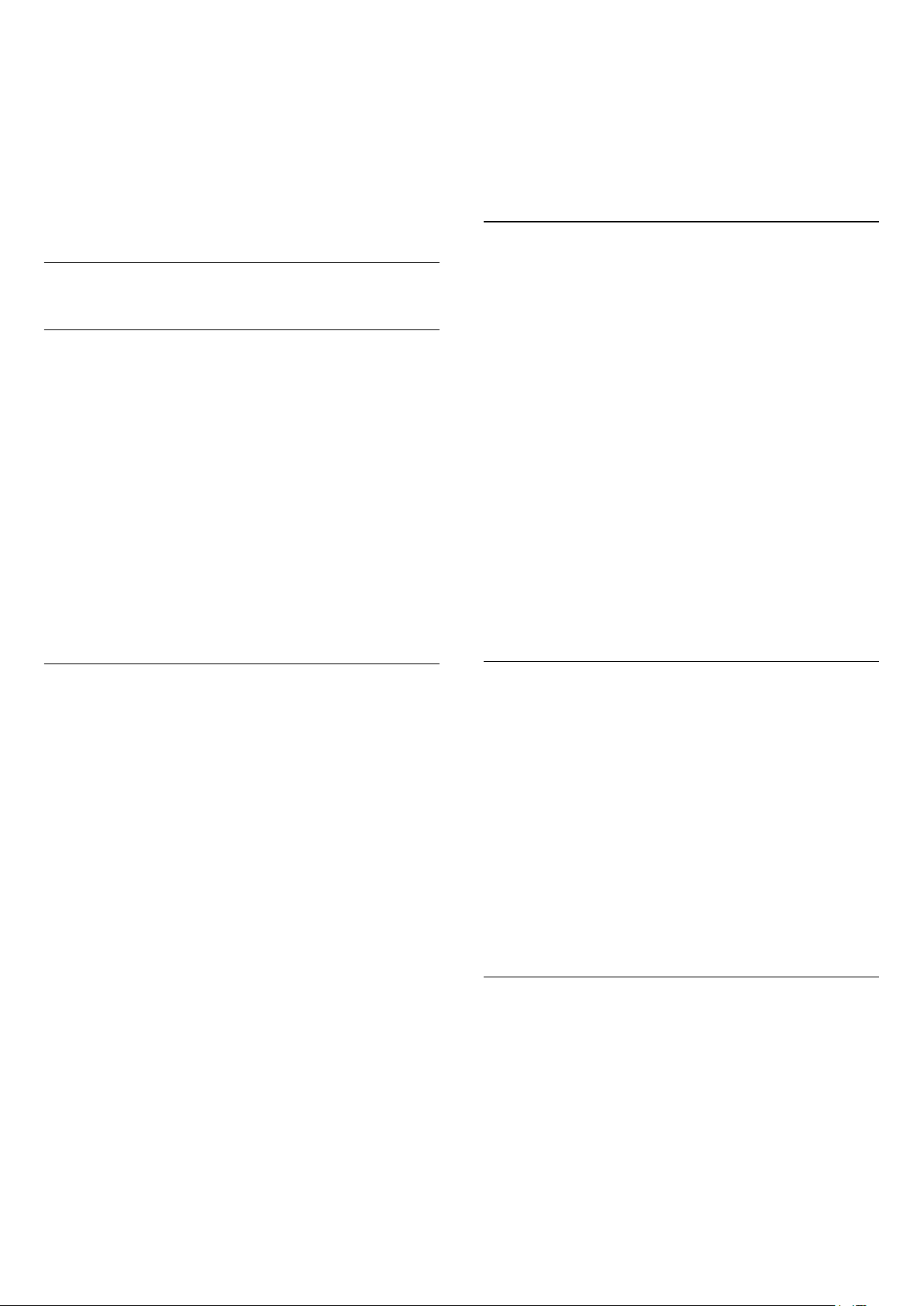
3 - V zozname obľúbených vyberte kanál, ktorý
chcete presunúť, a stlačte OK.
4 - Pomocou tlačidiel (hore) alebo (dole)
presuňte kanál na želané miesto.
5 - Nové umiestnenie potvrdíte stlačením tlačidla
OK.
6 - Poradie kanálov môžete meniť rovnakým
spôsobom, kým nezatvoríte zoznam
obľúbených tlačidlom BACK.
obľúbených.
Taktiež môžete pridať niekoľko programov súčasne
alebo založiť zoznam obľúbených skopírovaním
zoznamu kanálov so všetkými kanálmi a odstránením
kanálov, ktoré nepotrebujete.
Kanály v zozname obľúbených sa prečíslujú.
Pridanie niekoľkých kanálov
4.5
Obľúbené kanály
O obľúbených kanáloch
V zozname obľúbených kanálov môžete vybrať
požadované kanály.
Môžete vytvoriť 4 rôzne zoznamy obľúbených
kanálov, ktoré vám uľahčia prepínanie kanálov. Každý
zoznam obľúbených kanálov môžete pomenovať
samostatne. Meniť poradie kanálov je možné len v
zozname obľúbených programov.
Po výbere zoznamu obľúbených kanálov stláčaním
šípok (hore) alebo (dole) vyberte kanál, ktorý
môžete začať sledovať stlačením tlačidla OK. Kanály
v príslušnom zozname ladíte len pri používaní tlačidiel
alebo .
Vytvorenie zoznamu obľúbených
Vytvorenie zoznamu obľúbených programov...
1 - Stlačením tlačidla prepnite na TV.
2 - Stlačením tlačidla OK otvorte aktuálny zoznam
kanálov.
3 - Stlačte tlačidlo OPTIONS.
4 - Vyberte položku Vytvoriť zoznam obľúbených a
stlačte tlačidlo press OK.
5 - V zozname naľavo vyberte kanál, ktorý chcete
označiť ako obľúbený a stlačte tlačidlo OK. Kanály sa
zobrazujú v zozname napravo v poradí, v akom ich
pridávate. Ak chcete operáciu vrátiť späť, označte
kanál v zozname naľavo a znovu stlačte tlačidlo OK.
6 - V prípade potreby môžete pokračovať vo výbere
a pridávaní kanálov medzi obľúbené programy.
7 - Pridávanie kanálov ukončíte stlačením tlačidla
BACK.
V televízore sa zobrazí výzva na premenovanie
zoznamu obľúbených. Môžete použiť klávesnicu na
obrazovke.
1 - Pomocou klávesnice na obrazovke odstráňte
aktuálny názov a zadajte nový.
2 - Po zadaní vyberte položku Zavrieť a stlačte OK.
Televízor sa prepne na novo vytvorený zoznam
Ak chcete pridať niekoľko za sebou nasledujúcich
programov do zoznamu obľúbených súčasne, môžete
použiť funkciu Vybrať rozsah.
Pridanie rozsahu kanálov…
1 - Otvorte zoznam obľúbených, do ktorého chcete
pridať rozsah kanálov.
2 - Stlačte tlačidlo OPTIONS , vyberte položku
Vybrať rozsah a stlačte OK.
3 - V zozname naľavo vyberte prvý kanál rozsahu,
ktorý chcete pridať a stlačte tlačidlo OK.
4 - Stlačením tlačidla (dole) vyberte posledný
kanál rozsahu, ktorý chcete pridať. Kanály sú
označené naľavo.
5 - Stlačením tlačidla OK pridajte tento rozsah
kanálov a potvrďte.
Taktiež môžete začať s tvorbou zoznamu obľúbených
pomocou funkcie Vybrať rozsah.
Premenovanie zoznamu obľúbených
Premenovať môžete len zoznam obľúbených.
Premenovanie zoznamu obľúbených…
1 - Otvorte zoznam obľúbených, ktorý chcete
premenovať.
2 - Stlačte tlačidlo OPTIONS , vyberte položku
Premenovať zoznam obľúbených a stlačte OK.
3 - Pomocou klávesnice na obrazovke odstráňte
aktuálny názov a zadajte nový.
4 - Po zadaní vyberte položku Zavrieť a stlačte OK.
5 - Stlačením tlačidla BACK zavrite zoznam
kanálov.
Odstránenie zoznamu obľúbených
Odstrániť môžete len zoznam obľúbených.
Odstránenie zoznamu obľúbených…
1 - Otvorte zoznam obľúbených, ktorý chcete
odstrániť.
2 - Stlačte tlačidlo OPTIONS , vyberte položku
Odstrániť zoznam obľúbených a stlačte OK.
3 - Potvrďte odstránenie zo zoznamu.
4 - Stlačením tlačidla BACK zavrite zoznam
kanálov.
14

Znovu zoradiť kanály
Poradie kanálov môžete zmeniť len v zozname
obľúbených (preskupenie).
Zmena poradia kanálov…
1 - Otvorte zoznam obľúbených, ktorý chcete
preskupiť.
2 - Stlačte tlačidlo OPTIONS , vyberte položku
Znovu zoradiť kanály a stlačte OK.
3 - V zozname obľúbených vyberte kanál, ktorý
chcete presunúť, a stlačte OK.
4 - Pomocou tlačidiel (hore) alebo (dole)
presuňte kanál na želané miesto.
5 - Nové umiestnenie potvrdíte stlačením tlačidla
OK.
6 - Poradie kanálov môžete meniť rovnakým
spôsobom, kým nezatvoríte zoznam obľúbených
tlačidlom BACK.
Zoznam obľúbených kanálov v časti
TV program
4.6
Text/Teletext
Stránky teletextu
Na otvorenie teletextu stlačte tlačidlo TEXT počas
sledovania televíznych kanálov.
Na zatvorenie teletextu znova stlačte tlačidlo TEXT.
Výber stránky teletextu
Ak chcete vybrať stránku . . .
1 - Zadajte číslo strany pomocou číselných tlačidiel.
2 - Po obrazovke sa pohybujte pomocou tlačidiel so
šípkami.
3 - Stlačením farebného tlačidla vyberte jednu z
farebne označených položiek v spodnej časti
obrazovky.
Podstránky teletextu
Stránka teletextu môže obsahovať niekoľko
podstránok. Čísla podstránok sa zobrazujú na lište
vedľa čísla hlavnej stránky.
Na výber podstránky stlačte tlačidlo alebo .
Časť TV program môžete prepojiť so zoznamom
obľúbených kanálov.
1 - Počas sledovania televízneho kanála stlačte
tlačidlo LIST > OPTIONS > Vybrať zoznam
kanálov.
2 - Vyberte položku Zoznam obľúbených a stlačte
tlačidlo OK.
3 - Stlačte tlačidlo TV GUIDE na otvorenie tohto
zoznamu.
Pomocou TV programu môžete zobraziť zoznam
aktuálnych a plánovaných televíznych programov na
svojich obľúbených kanáloch. Spolu s vašimi
obľúbenými kanálmi sa zobrazia 3 najpoužívanejšie
kanály z predvoleného zoznamu poskytovateľov
vysielania, ktoré budú k dispozícii na zobrazenie
ukážky po vašich obľúbených kanáloch. Na povolenie
používania musíte tieto kanály pridať do vášho
zoznamu obľúbených (pozrite si kapitolu „TV
program“).
Na každej strane časti TV program sa nachádza
tabuľka „Vedeli ste“ vložená vo vašom zozname
obľúbených kanálov. Kanál „Vedeli ste“ ponúka
užitočné tipy na zdokonalenie spôsobu, akým
používate svoj televízor.
Prehľad T.O.P. teletextu
Niektorí poskytovatelia vysielania ponúkajú funkciu
T.O.P. Teletext.
Otvorenie funkcie T.O.P. v teletexte stlačte
tlačidlo OPTIONS a vyberte položku Prehľad
teletextu T.O.P.
Obľúbené stránky
Televízor vytvorí zoznam posledných 10 stránok
teletextu, ktoré ste otvorili. Môžete ich jednoducho
otvoriť znova v stĺpci Obľúbené stránky teletextu.
1 - Výberom symbolu (srdce) v ľavom hornom
rohu obrazovky v režime Teletext zobrazíte stĺpec
obľúbených stránok.
2 - Stlačením tlačidla (dole) alebo (hore)
vyberte požadované číslo stránky a stlačte
tlačidlo OK na jej otvorenie.
Zoznam môžete vymazať pomocou
možnosti Vymazať obľúbené stránky.
Vyhľadávanie v teletexte
Môžete vybrať slovo a v teletexte vyhľadať všetky
miesta, kde sa toto slovo vyskytuje.
1 - Otvorte stránku teletextu a stlačte tlačidlo OK.
2 - Pomocou tlačidiel so šípkami vyberte
požadované slovo alebo číslo.
3 - Ďalším stlačením tlačidla OK prejdete na
najbližšie miesto výskytu tohto slova alebo čísla.
4 - Ďalším stlačením tlačidla OK prejdete na
nasledujúce miesto výskytu.
5 - Vyhľadávanie ukončite stláčaním
tlačidla (hore), až kým nezostane označená
žiadna položka.
Teletext z pripojeného zariadenia
15

Niektoré zariadenia, ktoré prijímajú televízne kanály,
môžu tiež ponúkať teletext.
Otvorenie teletextu z pripojeného zariadenia. . .
1 - Stlačte tlačidlo SOURCES, vyberte príslušné
zariadenie a stlačte tlačidlo OK.
2 - Počas sledovania kanála na zariadení stlačte
tlačidlo OPTIONS , vyberte položku Zobraziť
tlačidlá zariadenia, stlačte tlačidlo a následne
OK.
3 - Stlačením tlačidla BACK skryjete tlačidlá
zariadenia.
4 - Ak chcete zatvoriť teletext, znovu stlačte
tlačidlo BACK.
Digitálny teletext (len Spojené kráľovstvo)
Niektorí poskytovatelia digitálneho vysielania
ponúkajú na svojich digitálnych televíznych kanáloch
špeciálny digitálny teletext alebo interaktívne
televízne funkcie. Tieto služby zahŕňajú normálny
teletext, v rámci ktorého môžete navigovať a vyberať
položky pomocou tlačidiel s číslami, farebných
tlačidiel a tlačidiel so šípkami.
Ak chcete zatvoriť digitálny teletext, stlačte
tlačidlo BACK.
Možnosti teletextu
Vo funkcii Teletext máte po stlačení
tlačidla OPTIONS na výber tieto možnosti...
• Zastavenie stránky
Zastavenie automatického posúvania jednotlivých
podstránok.
• Duálna obrazovka/celá obrazovka
Súčasné zobrazenie televízneho kanála a teletextu
vedľa seba.
• Prehľad T.O.P
Otvorenie funkcie T.O.P. Teletext.
• Zväčšiť
Zväčšenie stránky teletextu, aby sa pohodlnejšie
čítala.
• Odhaliť
Zobrazenie skrytých informácií na stránke.
• Opakovať podstránky
Opakovanie podstránok, ak sú nejaké k dispozícii.
• Skryť/zobraziť obľúbené stránky
Skrytie alebo zobrazenie zoznamu obľúbených
stránok.
• Vymazať obľúbené stránky
Vymazanie zoznamu obľúbených stránok.
• Jazyk
Prepnutie skupiny znakov, ktorú teletext používa na
správne zobrazenie textu.
• Teletext 2.5
Aktivácia funkcie Teletext 2.5, ktorá ponúka viac farieb
a lepšiu grafiku.
Konfigurácia teletextu
Jazyk teletextu
Niektorí poskytovatelia digitálneho televízneho
vysielatelia majú v ponuke niekoľko jazykov teletextu.
Nastavenie primárneho a sekundárneho jazyka
teletextu. . .
1 - Stlačte tlačidlo , vyberte položku Všetky
nastavenia a stlačte tlačidlo OK.
2 - Vyberte položku Región a jazyk a stlačením
tlačidla (vpravo) vstúpte do ponuky.
3 - Vyberte položky Jazyk > Základný
teletext alebo Sekundárny teletext a stlačte
tlačidlo OK.
4 - Vyberte preferované jazyky teletextu.
5 - V prípade potreby opakovaným stláčaním
tlačidla (vľavo) ponuku zatvorte.
Teletext 2.5
Teletext 2.5 (ak je dostupný) ponúka viac farieb a
lepšiu grafiku. Teletext 2.5 je aktivovaný ako
štandardné výrobné nastavenie.
Ak chcete vypnúť Teletext 2.5…
1 - Stlačte tlačidlo TEXT.
2 - Keď je na obrazovke otvorená funkcia Teletext,
stlačte tlačidlo OPTIONS.
3 - Vyberte položky Teletext 2.5 > Vypnuté a
stlačte OK.
4 - V prípade potreby opakovaným stláčaním
tlačidla (vľavo) ponuku zatvorte.
4.7
Interaktívny TV
Informácie o funkcii iTV
Pomocou funkcie interaktívneho TV niektorí
poskytovatelia digitálneho vysielania kombinujú svoj
bežný televízny program s informačnými alebo
zábavnými stránkami. Na niektorých stránkach
môžete reagovať na program alebo hlasovať,
nakupovať online alebo zaplatiť za program videa na
požiadanie.
HbbTV, MHEG, . . .
Vysielatelia využívajú rôzne systémy interaktívnej
televízie: HbbTV (Hybrid Broadcast Broadband TV)
alebo iTV (interaktívna TV - MHEG). Interaktívny TV sa
niekedy označuje ako digitálny teletext alebo červené
tlačidlo. Každý systém je však odlišný.
Ďalšie informácie získate na webovej lokalite
konkrétneho poskytovateľa vysielania.
16

Čo potrebujete
Interaktívny TV je dostupný len na digitálnych TV
kanáloch. Aby ste si mohli plne vychutnať výhody
interaktívneho TV, budete potrebovať
vysokorýchlostné (širokopásmové) pripojenie
televízora k internetu.
HbbTV
Ak televízny kanál ponúka stránky HbbTV, musíte
tieto stránky najprv zapnúť v nastaveniach televízora,
aby ste ich mohli prezerať.
(Ponuka
televízora) > Nastavenie > Všeobecné
nastavenia > Rozšírené > HbbTV > Zapnuté.
Používanie iTV
Otvorenie stránok iTV
Väčšina kanálov ponúkajúcich funkciu HbbTV alebo
iTV vás vyzve, aby ste na otvorenie ich interaktívneho
programu stlačili tlačidlo (červené) alebo tlačidlo
OK.
Navigácia v rámci stránok iTV
Na navigáciu v rámci stránok iTV môžete použiť
tlačidlá so šípkami, farebné tlačidlá, tlačidlá s číslami a
tlačidlo BACK.
Pomocou
tlačidiel (Prehrávanie), (Pozastavenie)
a (Zastavenie) môžete sledovať videá v rámci
stránok iTV.
Digitálny teletext (len Spojené kráľovstvo)
Ak chcete otvoriť digitálny teletext, stlačte tlačidlo
TEXT. Ak ho chcete zatvoriť, stlačte
tlačidlo BACK .
Zatvorenie stránok iTV
Väčšina stránok iTV vás informuje, ktoré tlačidlo slúži
na ich zavretie.
Ak chcete vynútiť zavretie stránky iTV, prepnite na
nasledujúci kanál a stlačte tlačidlo BACK.
17

5
Inštalácia kanálov
5.1
Inštalácia satelitu
Informácie o inštalácii satelitov
Maximálne 4 satelity
Na tomto televízore môžete nainštalovať maximálne 4
satelity (4 konvertory LNB). Na začiatku inštalácie
vyberte presný počet satelitov, ktoré chcete
nainštalovať. Urýchli to inštaláciu.
Unicable
Na pripojenie satelitnej antény k televízoru môžete
použiť systém Unicable. Na začiatku inštalácie môžete
vybrať systém Unicable pre jeden alebo dva satelity.
MDU - Jednotka Multi-Dwelling-Unit
Zabudované satelitné tunery podporujú jednotku
MDU na satelitoch Astra a Digiturk na satelite
Eutelsat. Jednotka MDU na satelite Türksat nie je
podporovaná.
ponuke Ďalšie nastavenia možné upraviť niektoré
odborné nastavenia jednotlivých konvertorov LNB.
7 - Televízor vyhľadá satelity dostupné v rámci
nasmerovania vašej satelitnej antény. Môže to trvať
niekoľko minút. Ak sa nájde satelit, jeho názov a
intenzita signálu sa zobrazia na obrazovke.
8 - Keď televízor nájde požadované satelity, vyberte
položku Inštalovať.
9 - Ak satelit ponúka balíky kanálov, na televízore sa
zobrazia balíky dostupné pre daný satelit. Vyberte
požadovaný balík. Niektoré balíky ponúkajú rýchlu a
úplnú inštaláciu dostupných kanálov – v takomto
prípade si vyberte jednu možnosť. Na televízore sa
nainštalujú satelitné kanály a rozhlasové stanice.
10 - Ak chcete uložiť konfiguráciu satelitu aj
nainštalované kanály a rozhlasové stanice, vyberte
položku Dokončiť.
Nastavenia inštalácie satelitu
Nastavenia inštalácie satelitu sú prednastavené pre
príslušnú krajinu. Od týchto nastavení závisí, akým
spôsobom televízor vyhľadáva a inštaluje satelity
a ich kanály. Tieto nastavenia môžete kedykoľvek
zmeniť.
Ak chcete zmeniť nastavenia inštalácie satelitu…
Spustenie inštalácie
Skôr ako začnete s inštaláciou, uistite sa, že je
satelitná anténa správne pripojená a optimálne
nasmerovaná.
Ak chcete spustiť inštaláciu satelitu…
1 - Stlačte tlačidlo , vyberte položku Všetky
nastavenia a stlačte tlačidlo OK.
2 - Vyberte položky Kanály > Inštalácia
satelitu a stlačte tlačidlo OK. V prípade potreby
zadajte kód PIN.
3 - Vyberte položku Vyhľadať satelit a stlačte
tlačidlo OK.
4 - Vyberte položku Vyhľadať a stlačte
tlačidlo OK. TV vyhľadá satelity.
5 - Vyberte položku Inštalovať a stlačte
tlačidlo OK. Televízor zobrazí aktuálne nastavenie
inštalácie satelitu.
Ak chcete zmeniť toto nastavenie, vyberte
možnosť Nastavenia.
Ak nastavenie nechcete zmeniť, vyberte
možnosť Hľadať. Prejdite na krok 5.
6 - V časti Systém inštalácie vyberte počet satelitov,
ktoré chcete nainštalovať, alebo vyberte jeden zo
systémov Unicable. Ak vyberiete možnosť Unicable,
môžete pre jednotlivé tunery vybrať čísla
používateľských pásiem a zadať frekvencie
používateľských pásiem. V niektorých krajinách je v
1 - Spustite inštaláciu satelitu.
2 - Na obrazovke slúžiacej na spustenie hľadania
satelitov vyberte položku Nastavenie a stlačte
tlačidlo OK.
3 - Vyberte počet satelitov, ktoré chcete
nainštalovať, alebo vyberte jeden zo systémov
Unicable. Ak vyberiete možnosť Unicable, môžete pre
jednotlivé tunery vybrať čísla používateľských pásiem
a zadať frekvencie používateľských pásiem.
4 - Po dokončení vyberte položku Ďalej a stlačte
tlačidlo OK.
5 - V ponuke Nastavenie stlačením farebného
tlačidla Hotovo sa vráťte na obrazovku
umožňujúcu spustiť vyhľadávanie satelitov.
Navádzací transpondér a LNB
V niektorých krajinách je možné upraviť odborné
nastavenia navádzacieho transpondéra
a jednotlivých konvertorov LNB. Tieto nastavenia
použite alebo upravte iba vtedy, keď sa nepodarí
normálna inštalácia. Ak používate neštandardné
satelitné vybavenie, môžete pomocou týchto
nastavení prekonať štandardné nastavenia. Niektorí
poskytovatelia vysielania vám môžu poskytnúť
hodnoty pre transpondér či konvertory LNB, ktoré tu
môžete zadať.
18

Moduly CAM satelitov
Číslo používateľského pásma
Ak na sledovanie satelitných kanálov používate
modul CAM (modul podmieneného prístupu),
odporúčame, aby bol počas inštalácie satelitu v
televízore daný modul CAM vložený.
Väčšina modulov CAM slúži na odkódovanie kanálov.
Moduly CAM najnovšej generácie (CI+ 1.3 s profilom
prevádzkovateľa) dokážu samostatne nainštalovať
všetky kanály do televízora. Modul CAM vás vyzve na
inštaláciu satelitov a kanálov. Tieto moduly CAM
nielen nainštalujú a odkódujú kanály, ale kanály
zároveň aj pravidelne aktualizujú.
Balíky kanálov
Prevádzkovatelia satelitu môže ponúkať balíky
kanálov, ktoré obsahujú bezplatné kanály (voľne
dostupné) a ponúkajú výber vhodný pre určitú
krajinu. Niektoré satelity ponúkajú balíky
predplatného - kolekcie kanálov, za ktoré je potrebné
zaplatiť.
Ak si vyberiete balík predplatného, televízor vás môže
požiadať o výber rýchlej alebo plnej inštalácie.
Vyberte možnosť Rýchle na nainštalovanie kanálov
len z daného balíka alebo vyberte možnosť Plné na
inštaláciu balíka a všetkých ostatných dostupných
kanálov. V prípade balíkov predplatného odporúčame
Rýchlu inštaláciu. Ak máte ďalšie satelity, ktoré nie sú
súčasťou balíka predplatného, odporúčame Úplnú
inštaláciu. Všetky nainštalované kanály nájdete v
zozname Všetky.
Konfigurácia systému Unicable
Systém Unicable
Satelitnú anténu môžete k televízoru pripojiť
pomocou jednokáblového systému, MDU alebo
Unicable. Jednokáblové systémy využívajú na
prepojenie satelitnej antény so všetkými satelitnými
tunermi v systéme jeden kábel. Jednokáblové
systémy sa bežne využívajú v bytových domoch. Ak
používate systém Unicable, televízor vás v priebehu
inštalácie požiada o priradenie čísla používateľského
pásma a zodpovedajúcej frekvencie. V tomto
televízore môžete prostredníctvom systému Unicable
nainštalovať 1 alebo 2 satelity.
Ak po inštalácii systému Unicable zistíte, že chýbajú
niektoré kanály, pravdepodobne počas inštalácie
prebehla aj ďalšia inštalácia v systéme Unicable.
Znova vykonajte postup inštalácie a nainštalujte
chýbajúce kanály.
Každý satelitný tuner musí byť v rámci systému
Unicable očíslovaný (napr. 0, 1, 2, 3 atď.).
Dostupné používateľské pásma a ich čísla nájdete na
rozvádzači systému Unicable. Používateľské pásmo
(User band) sa niekedy uvádza vo forme skratky UB.
Existujú rozvádzače systému Unicable ponúkajúce 4
alebo 8 používateľských pásiem. Ak v nastaveniach
vyberiete systém Unicable, televízor vás požiada o
priradenie jedinečného čísla používateľského pásma
pre jednotlivé zabudované satelitné tunery. V
systéme Unicable nemôžu mať dva satelitné tunery
rovnaké číslo používateľského pásma.
Frekvencia používateľského pásma
Spolu s jedinečným číslom používateľského pásma
potrebuje vstavaný satelitný prijímač aj frekvenciu
zvoleného čísla používateľského pásma. Tieto
frekvencie väčšinou nájdete vedľa čísel
používateľských pásiem na rozvádzači systému
Unicable.
Manuálna aktualizácia kanálov
Aktualizáciu kanálov môžete kedykoľvek spustiť
manuálne.
Ak chcete manuálne spustiť aktualizáciu kanálov…
1 - Stlačte tlačidlo , vyberte položku Všetky
nastavenia a stlačte tlačidlo OK.
2 - Vyberte položky Kanály > Inštalácia
satelitu a stlačte tlačidlo OK.
3 - Vyberte položku Vyhľadať kanály a stlačte
tlačidlo OK.
4 - Vyberte položku Aktualizovať kanály a stlačte
tlačidlo OK. Spustí sa aktualizácia televízora.
Aktualizácia môže trvať niekoľko minút.
5 - Postupujte podľa pokynov na obrazovke.
Aktualizácia môže trvať niekoľko minút.
6 - Vyberte položku Dokončiť a stlačte tlačidlo OK.
Pridanie satelitu
K vašej aktuálnej inštalácii satelitov môžete pridať
ďalší satelit. Táto činnosť nebude mať vplyv na
nainštalované satelity a ich kanály. Prevádzkovatelia
niektorých satelitov nedovoľujú pridávanie ďalších
satelitov.
Ďalší satelit by mal byť braný ako doplnok, nie je to
vaše hlavné satelitné predplatné či hlavný satelit,
ktorého balík kanálov využívate. Väčšinou pridávate 4.
satelit, ak už máte nainštalované 3 satelity. Ak máte
nainštalované 4 satelity, mali by ste najskôr zvážiť
19

odstránenie jedného z nich, pretože až potom budete
môcť pridať nový satelit.
Ručná inštalácia
Nastavenie
Ak máte momentálne nainštalovaný len 1 alebo 2
satelity, aktuálne nastavenia inštalácie nemusia
povoľovať pridanie ďalšieho satelitu. Ak potrebujete
zmeniť nastavenia inštalácie, musíte zopakovať celú
inštaláciu satelitov. Ak sa vyžaduje zmena nastavení,
nemôžete použiť položku Pridať satelit.
Ak chcete pridať satelit…
1 - Stlačte tlačidlo , vyberte položku Všetky
nastavenia a stlačte tlačidlo OK.
2 - Vyberte položky Kanály > Inštalácia
satelitu a stlačte tlačidlo OK.
3 - Vyberte položku Vyhľadať satelit a stlačte
tlačidlo OK.
4 - Vyberte položku Pridať satelit a stlačte
tlačidlo OK. Zobrazia sa aktuálne satelity.
5 - Vyberte položku Vyhľadať a stlačte tlačidlo
OK. Televízor vyhľadá nové satelity.
6 - Ak televízor nájde jeden alebo viac satelitov,
vyberte položku Inštalovať a stlačte tlačidlo OK.
Televízor nainštaluje kanály nájdených satelitov.
7 - Vyberte položku Dokončiť a stlačením
tlačidla OK kanály a rozhlasové stanice uložte.
Odstránenie satelitu
Môžete odstrániť jeden alebo viacero satelitov z vašej
aktuálnej inštalácie satelitov. Pri tejto činnosti sa
odstráni satelit aj jeho kanály. Niektorí
prevádzkovatelia satelitov neumožňujú
odstraňovanie satelitu.
Ak chcete odstrániť satelity…
1 - Stlačte tlačidlo , vyberte položku Všetky
nastavenia a stlačte tlačidlo OK.
2 - Vyberte položky Kanály > Inštalácia
satelitu a stlačte tlačidlo OK.
3 - Vyberte položku Vyhľadať satelit a stlačte
tlačidlo OK.
4 - Vyberte položku Odstrániť satelit a stlačte
tlačidlo OK. Zobrazia sa aktuálne satelity.
5 - Vyberte satelit a stlačením tlačidla OK ho
označte alebo zrušte jeho označenie na odstránenie.
6 - V prípade potreby opakovaným stláčaním
tlačidla (vľavo) ponuku zatvorte.
Ručná inštalácia je určené pre pokročilých
používateľov.
Ručnú inštaláciu môžete použiť na rýchle pridanie
nových kanálov zo satelitného transpondéra. Musíte
poznať frekvenciu a polarizáciu transpondéra.
Televízor nainštaluje všetky kanály z daného
transpondéra. Ak bol už predtým nainštalovaný
transpondér, všetky jeho kanály – bývalé a nové – sa
presunú na koniec zoznamu kanálov Všetko.
Ak potrebujete zmeniť počet satelitov, nemôžete
použiť ručnú inštaláciu. Budete musieť vykonať
kompletnú inštaláciu pomocou ponuky Inštalácia
satelitov.
Ak chcete nainštalovať transpondér…
1 - Stlačte tlačidlo , vyberte položku Všetky
nastavenia a stlačte tlačidlo OK.
2 - Vyberte položky Kanály > Inštalácia
satelitu a stlačte tlačidlo OK.
3 - Vyberte položku Ručná inštalácia a stlačením
tlačidla (vpravo) vstúpte do ponuky.
4 - Ak máte nainštalovaný viac ako 1 satelit, vyberte
konvertor LNB, ku ktorému chcete pridať kanály.
5 - Nastavte požadovanú Polarizáciu. Ak
nastavíte Režim prenosovej rýchlosti na
možnosť Ručne, môžete ručne zadať hodnotu
prenosovej rýchlosti do poľa Prenosová rýchlosť.
6 - Stláčaním šípok (hore) alebo (dole)
upravte frekvenciu a vyberte položku Hotovo.
7 - Vyberte položku Vyhľadať a stlačte
tlačidlo OK. Na obrazovke sa zobrazí intenzita
signálu.
8 - Ak chcete kanály nového transpondéra uložiť,
vyberte položku Uložiť a stlačte tlačidlo OK.
9 - V prípade potreby opakovaným stláčaním
tlačidla (vľavo) ponuku zatvorte.
Navádzací transpondér a LNB
V niektorých krajinách je možné upraviť odborné
nastavenia navádzacieho transpondéra
a jednotlivých konvertorov LNB. Tieto nastavenia
použite alebo upravte iba vtedy, keď sa nepodarí
normálna inštalácia. Ak používate neštandardné
satelitné vybavenie, môžete pomocou týchto
nastavení prekonať štandardné nastavenia. Niektorí
poskytovatelia vysielania vám môžu poskytnúť
hodnoty pre transpondér či konvertory LNB, ktoré tu
môžete zadať.
Napájanie LNB
Napájanie konvertorov LNB je predvolene zapnuté.
22 kHz tón
Tón je predvolene nastavený na hodnotu
20

Automaticky.
Nízka frekvencia LO/Vysoká frekvencia LO
Frekvencie lokálnych oscilátorov sú nastavené na
štandardné hodnoty. Tieto hodnoty upravte iba v
prípade použitia zariadení, ktoré vyžadujú iné
hodnoty.
• Sneženie a dážď môžu znížiť kvalitu prijímaného
signálu.
5.2
Inštalácia z antény/káblovej
TV
Problémy
Televízor nedokáže nájsť požadované satelity alebo
nainštaluje ten istý satelit dvakrát
• Skontrolujte, či ste v nastaveniach na začiatku
inštalácie nastavili správny počet satelitov. Môžete
nastaviť, aby televízor vyhľadával jeden, dva alebo
3/4 satelity.
Dvojitý konvertor LNB nedokáže nájsť druhý satelit
• Ak televízor nájde jeden satelit, ale nedokáže nájsť
druhý, otočte anténu o niekoľko stupňov. Nasmerujte
anténu tak, aby ste získali čo najsilnejší signál z
prvého satelitu. Skontrolujte indikátor intenzity signálu
prvého satelitu na obrazovke. Keď je prvý satelit
nastavený na najsilnejší signál, vyberte položku
Hľadať znova a spustite vyhľadávanie druhého
satelitu.
• Uistite sa, že je nastavená možnosť Dva satelity.
Zmena nastavení inštalácie nevyriešila môj problém
• Všetky nastavenia, satelity a kanály sa uložia len po
úplnom dokončení inštalácie.
Všetky satelitné kanály zmizli
• Ak používate systém Unicable, uistite sa, či ste
obidvom zabudovaným tunerom v nastaveniach
systému Unicable priradili dve jedinečné čísla
používateľského pásma. Môže sa stať, že iný satelitný
prijímač v systéme Unicable využíva rovnaké číslo
používateľského pásma.
Zdá sa, že niektoré satelitné kanály zmizli zo
zoznamu kanálov
• Ak sa zdá, že niektoré kanály zo zoznamu kanálov
zmizli alebo sa zmenilo ich umiestnenie, poskytovateľ
vysielania mohol zmeniť umiestnenie týchto kanálov
v rámci transpondéra. Ich polohu v zozname kanálov
skúste obnoviť aktualizáciou balíka kanálov.
Nemôžem odstrániť satelit
• Balíky predplatného neumožňujú odstránenie
satelitu. Ak chcete satelit odstrániť, musíte opätovne
vykonať kompletnú inštaláciu a vybrať iný balík.
Niekedy je príjem nekvalitný
• Skontrolujte, či je satelitná anténa pevne ukotvená.
Silný vietor ňou mohol pohnúť.
Aktualizovať kanály
Automatická aktualizácia kanálov
Ak prijímate digitálne kanály, môžete nastaviť
televízor tak, aby automaticky aktualizoval tieto
kanály.
Každý deň o 6:00 televízor vykoná aktualizáciu
nainštalovaných kanálov a uloží nové. Nové kanály sa
uložia do zoznamu kanálov, pričom sa označia
symbolom . Kanály bez signálu sa odstránia. Aby
bolo možné kanály automaticky aktualizovať, musí
byť televízor v pohotovostnom režime. Automatickú
aktualizáciu kanálov je možné vypnúť.
Ak chcete vypnúť automatické aktualizácie…
1 - Stlačte tlačidlo , vyberte položku Všetky
nastavenia a stlačte tlačidlo OK.
2 - Vyberte položky Kanály > Inštalácia
z antény/káblovej TV a stlačte tlačidlo OK.
3 - V prípade potreby zadajte kód PIN.
4 - Vyberte položku Automatická aktualizácia
kanálov a stlačte tlačidlo OK.
5 - Vyberte možnosť Vypnuté a stlačte tlačidlo OK.
6 - Stlačením tlačidla (vľavo) sa vráťte o krok
dozadu alebo stlačením tlačidla BACK zatvorte
ponuku.
Ak sa nájdu nové kanály alebo sa aktualizujú či
odstránia nainštalované kanály, po spustení
televízora sa zobrazí hlásenie. Ak nechcete, aby sa po
každej aktualizácii kanálov zobrazovalo toto hlásenie,
môžete ho vypnúť.
Ak chcete vypnúť hlásenie…
1 - Stlačte tlačidlo , vyberte položku Všetky
nastavenia a stlačte tlačidlo OK.
2 - Vyberte položky Kanály > Inštalácia
z antény/káblovej TV a stlačte tlačidlo OK.
3 - V prípade potreby zadajte kód PIN.
4 - Vyberte položku Správa o aktualizácii
kanálov a stlačte tlačidlo OK.
5 - Vyberte možnosť Vypnuté a stlačte tlačidlo OK.
6 - Stlačením tlačidla (vľavo) sa vráťte o krok
dozadu alebo stlačením tlačidla BACK zatvorte
ponuku.
V niektorých krajinách môže automatická
aktualizácia kanálov prebehnúť počas sledovania
televízie alebo počas pohotovostného režimu.
21

Manuálna aktualizácia kanálov
Aktualizáciu kanálov môžete kedykoľvek spustiť
manuálne.
Ak chcete manuálne spustiť aktualizáciu kanálov…
1 - Stlačte tlačidlo , vyberte položku Všetky
nastavenia a stlačte tlačidlo OK.
2 - Vyberte položky Kanály > Inštalácia
z antény/káblovej TV a stlačte tlačidlo OK.
3 - V prípade potreby zadajte kód PIN.
4 - Vyberte položku Vyhľadať kanály a stlačte
tlačidlo OK.
5 - Vyberte položku Spustiť a stlačte tlačidlo OK.
6 - Vyberte položku Aktualizovať digitálne kanály,
následne Ďalej a stlačte tlačidlo OK.
7 - Vyberte položku Spustiť a stlačením
tlačidla OK aktualizujte digitálne kanály. Môže to
trvať niekoľko minút.
8 - Stlačením tlačidla (vľavo) sa vráťte o krok
dozadu alebo stlačením tlačidla BACK zatvorte
ponuku.
ponuku.
Inštalácia televízora
Môžete zopakovať aj kompletnú inštaláciu televízora.
Televízor sa úplne preinštaluje.
Ak chcete zopakovať inštaláciu televízora…
1 - Stlačte tlačidlo , vyberte položku Všetky
nastavenia a stlačte tlačidlo OK.
2 - Vyberte položky Všeobecné nastavenia >
Preinštalovať televízor a stlačte tlačidlo OK.
3 - V prípade potreby zadajte kód PIN.
4 - Vyberte položku Áno a stlačením
tlačidla OK ju potvrďte.
5 - Televízor sa úplne preinštaluje. Všetky nastavenia
sa obnovia a nainštalované kanály sa nahradia.
Inštalácia môže trvať niekoľko minút.
6 - Stlačením tlačidla (vľavo) sa vráťte o krok
dozadu alebo stlačením tlačidla BACK zatvorte
ponuku.
Preinštalovať kanály
Preinštalovanie všetkých kanálov
Všetky kanály môžete preinštalovať a ponechať
všetky ostatné nastavenia televízora bez zmeny.
Ak je nastavený kód PIN, pred preinštalovaním
kanálov ho bude potrebné zadať.
Ak chcete preinštalovať kanály…
1 - Stlačte tlačidlo , vyberte položku Všetky
nastavenia a stlačte tlačidlo OK.
2 - Vyberte položky Kanály > Inštalácia
z antény/káblovej TV a stlačte tlačidlo OK.
3 - V prípade potreby zadajte kód PIN.
4 - Vyberte položku Vyhľadať kanály a stlačte
tlačidlo OK.
5 - Vyberte položku Spustiť a stlačte tlačidlo OK.
6 - Vyberte položku Preinštalovať kanály,
následne Ďalej a stlačte tlačidlo OK.
7 - Vyberte krajinu, kde sa práve nachádzate,
a stlačte tlačidlo OK.
8 - Vyberte položku Ďalej a stlačte tlačidlo OK.
9 - Vyberte požadovaný typ inštalácie, Anténa (DVB-
T) alebo Kábel (DVB-C), a stlačte tlačidlo OK.
8 - Vyberte položku Ďalej a stlačte tlačidlo OK.
11 - Vyberte požadovaný typ kanálov, Digitálne
a analógové kanály alebo Iba digitálne kanály,
a stlačte tlačidlo OK.
8 - Vyberte položku Ďalej a stlačte tlačidlo OK.
13 - Vyberte položku Spustiť a stlačením
tlačidla OK aktualizujte digitálne kanály. Môže to
trvať niekoľko minút.
14 - Stlačením tlačidla (vľavo) sa vráťte o krok
dozadu alebo stlačením tlačidla BACK zatvorte
DVB-T alebo DVB-C
Príjem vysielania DVB-T alebo DVB-C
Počas inštalácie kanálov ste tesne pred vyhľadaním
kanálov vybrali možnosť Anténa (DVB-T) alebo Kábel
(DVB-C). Možnosť Anténa DVB-T vyhľadáva
terestriálne analógové kanály a digitálne kanály DVBT/T2. Možnosť Kábel DVB-C vyhľadáva analógové a
digitálne kanály poskytované prevádzkovateľom
káblového vysielania DVB-C.
Inštalácia kanálov DVB-C
V záujme jednoduchosti obsluhy sa všetky nastavenia
DVB-C zvolia automaticky.
Ak vám poskytovateľ služby DVB-C poskytol
konkrétne hodnoty DVB-C, sieťové ID alebo sieťovú
frekvenciu, zadajte tieto hodnoty, keď vás o ich
zadanie požiada televízor v priebehu inštalácie.
Konflikty čísiel kanálov
V niektorých krajinách môžu mať rôzne televízne
kanály (poskytovatelia vysielania) priradené rovnaké
číslo kanála. Televízor počas inštalácie zobrazí
zoznam s konfliktami čísiel kanálov. V prípade
viacerých televíznych kanálov bude potrebné vybrať,
ktorý televízny kanál chcete na dané číslo kanála
nainštalovať.
Nastavenia štandardu DVB
22

Režim sieťovej frekvencie
Voľne dostupné/kódované
Ak chcete v rámci funkcie Rýchle vyhľadávanie na
vyhľadávanie kanálov použiť metódu Snímanie
frekvencie, vyberte možnosť Automaticky. Televízor
využije jednu z predefinovaných sieťových frekvencií
(alebo HC – navádzací (tzv. homing) kanál) podľa
hodnoty používanej väčšinou prevádzkovateľov
káblovej televízie v danej krajine.
Ak ste na vyhľadávanie kanálov dostali konkrétnu
hodnotu sieťovej frekvencie, vyberte možnosť Ručne.
Sieťová frekvencia
Keď je Režim sieťovej frekvencie nastavený na
hodnotu Ručne, pomocou tejto položky môžete
zadať hodnotu sieťovej frekvencie, ktorú vám poskytol
váš prevádzkovateľ káblovej televízie. Na zadanie
hodnoty použite číselné tlačidlá.
Snímanie frekvencie
Vyberte spôsob vyhľadávania kanálov. Môžete vybrať
rýchlejšiu možnosť Rýchle vyhľadávanie a použiť
predefinované možnosti využívané väčšinou
prevádzkovateľov káblovej televízie v danej krajine.
Ak sa takýmto vyhľadávaním nenainštalujú žiadne
kanály alebo niektoré kanály chýbajú, môžete vybrať
rozšírený spôsob Úplné snímanie. Pri tomto postupe
bude vyhľadávanie a inštalácia kanálov trvať dlhšie.
Veľkosť kroku frekvencie
Televízor vyhľadáva kanály v krokoch po 8 MHz .
Ak sa pri tomto postupe nenainštalujú žiadne kanály
alebo niektoré kanály chýbajú, môžete vyhľadávať v
menších krokoch po 1 MHz . Pri využívaní krokov po
1 MHz bude vyhľadávanie a inštalácia kanálov trvať
dlhšie.
Digitálne kanály
Ak máte predplatené služby platenej televízie a
modul podmieneného prístupu (CAM), vyberte
možnosť Voľne dostupné + kódované. Ak nemáte
predplatené kanály ani služby platenej televízie,
môžete vybrať možnosť Iba voľne dostupné kanály.
Ak chcete získať ďalšie informácie, v ponuke
Pomocník stlačte farebné tlačidlo Kľúčové slová
a vyhľadajte položku CAM, modul podmieneného
prístupu.
Kvalita príjmu
Môžete skontrolovať kvalitu a silu signálu
konkrétneho digitálneho kanála. Ak používate
vlastnú anténu, skúste zmeniť jej polohu a tým zlepšiť
príjem signálu.
Ak chcete skontrolovať kvalitu príjmu digitálneho
kanála…
1 - Nalaďte kanál.
2 - Stlačte tlačidlo , vyberte položku Všetky
nastavenia a stlačte tlačidlo OK.
3 - Vyberte položky Kanály > Inštalácia
z antény/káblovej TV a stlačte tlačidlo OK.
V prípade potreby zadajte kód PIN.
4 - Vyberte položku Digitálne kanály: Test
príjmu a stlačte tlačidlo OK.
5 - Vyberte položku Vyhľadať a stlačte
tlačidlo OK. Digitálna frekvencia sa zobrazí pre tento
kanál.
6 - Opäť vyberte položku Hľadať a stlačením
tlačidla OK skontrolujte kvalitu signálu danej
frekvencie. Výsledok testu sa zobrazí na obrazovke.
Príjem môžete skúsiť vylepšiť upravením polohy
antény alebo skontrolovaním zapojenia.
7 - Frekvenciu môžete zmeniť aj sami. Skontrolujte
jednotlivé frekvencie a pomocou tlačidiel (hore)
alebo (dole) upravte ich hodnoty. Vyberte
položku Hľadať a stlačením tlačidla OK opäť
skontrolujte príjem.
8 - V prípade potreby opakovaným stláčaním
tlačidla (vľavo) ponuku zatvorte.
Ak viete, že váš prevádzkovateľ káblovej televízie
neponúka digitálne kanály, vyhľadávanie digitálnych
kanálov môžete preskočiť.
Analógové kanály
Ak viete, že váš prevádzkovateľ káblovej televízie
neponúka analógové kanály, vyhľadávanie
analógových kanálov môžete preskočiť.
Ručná inštalácia
Analógové televízne kanály je možné inštalovať ručne
kanál po kanáli.
Ak chcete manuálne nainštalovať analógové kanály…
1 - Stlačte tlačidlo , vyberte položku Všetky
nastavenia a stlačte tlačidlo OK.
2 - Vyberte položky Kanály > Inštalácia
z antény/káblovej TV a stlačte tlačidlo OK.
V prípade potreby zadajte kód PIN.
3 - Vyberte položku Analógové kanály: Ručná
23

inštalácia a stlačte tlačidlo OK.
• Systém
Ak chcete nastaviť systém televízora, vyberte
možnosť Systém.
Vyberte svoju krajinu alebo časť sveta, kde sa
momentálne nachádzate, a stlačte tlačidlo OK.
• Vyhľadať kanál
Ak chcete vyhľadať kanál, vyberte položku Vyhľadať
kanál a stlačte tlačidlo OK. Frekvenciu
vyhľadávaného kanála môžete zadať manuálne alebo
ho môžete nechať vyhľadať televízorom. Stlačením
tlačidla (vpravo) vyberte
položku Vyhľadať a stlačením tlačidla OK dajte
kanál automaticky vyhľadať. Na obrazovke sa zobrazí
vyhľadaný kanál, a ak je slabý príjem, opäť stlačte
položku Vyhľadávať. Ak chcete kanál uložiť, vyberte
položku Hotovo a stlačte tlačidlo OK.
• Uložiť
Tento kanál môžete uložiť na aktuálne číslo kanála
alebo pod novým číslom kanála.
Vyberte položku Uložiť tento kanál alebo Uložiť ako
nový kanál a stlačte tlačidlo OK. Nakrátko sa zobrazí
číslo nového kanálu.
Tieto kroky môžete opakovať, až kým nevyhľadáte
všetky dostupné analógové televízne kanály.
1 - Stlačte tlačidlo , vyberte položku Všetky
nastavenia a stlačte tlačidlo OK.
2 - Vyberte položku Kanály, potom
položku Kopírovať zoznam kanálov,
položku Aktuálna verzia a stlačte tlačidlo OK.
3 - Zavrite stlačením OK.
Aktuálna verzia softvéru
Ak chcete skontrolovať aktuálnu verziu softvéru
televízora…
1 - Stlačte tlačidlo , vyberte položku Všetky
nastavenia a stlačte tlačidlo OK.
2 - Vyberte položku Aktualizovať
softvér a stlačením tlačidla (vpravo) vstúpte do
ponuky.
3 - Vyberte položku Info o použitom
softvéri a stlačte tlačidlo OK.
4 - Zobrazí sa verzia, poznámky k verzii a dátum
vytvorenia. Ak je k dispozícii číslo ESN Netflix, zobrazí
sa aj to.
5 - V prípade potreby opakovaným stláčaním
tlačidla (vľavo) ponuku zatvorte.
Kopírovanie zoznamu kanálov
Ak chcete skopírovať zoznam predvolieb kanálov…
5.3
Kopírovanie zoznamu
predvolieb kanálov
Úvod
Funkcia Kopírovanie zoznamu predvolieb kanálov je
určená pre predajcov a pokročilých používateľov.
Pomocou funkcie kopírovania zoznamu predvolieb
kanálov môžete prekopírovať kanály nainštalované v
jednom televízore do iného televízora Philips
rovnakého produktového radu. Vďaka funkcii
kopírovania zoznamu predvolieb kanálov sa môžete
vyhnúť časovo náročnému vyhľadávaniu kanálov a
môžete do televízora nahrať vopred definovanú
konfiguráciu zoznamu kanálov. Použite pamäťovú
jednotku typu Flash s minimálnou kapacitou 1 GB.
Podmienky
• Oba televízory sú z produktového radu z toho istého
roku.
• Oba televízory majú rovnaký typ hardvéru. Typ
hardvéru môžete skontrolovať na typovom štítku na
zadnej strane televízora.
• Oba televízory majú kompatibilné softvérové verzie.
Aktuálna verzia kanálov
Ak chcete skontrolovať aktuálnu verziu zoznamu
kanálov...
1 - Zapnite televízor. Na tomto televízore by mali byť
nainštalované kanály.
2 - Pripojte pamäťovú jednotku USB typu Flash.
3 - Stlačte tlačidlo , vyberte položku Všetky
nastavenia a stlačte tlačidlo OK.
4 - Vyberte položky Kanály > Kopírovanie
zoznamu predvolieb kanálov a stlačte tlačidlo OK.
5 - Vyberte položku Kopírovať do USB a stlačte
tlačidlo OK. Pri kopírovaní zoznamu kanálov si od vás
televízor môže vyžiadať kód PIN detskej zámky.
6 - Po ukončení kopírovania odpojte pamäťovú
jednotku USB typu Flash.
7 - V prípade potreby opakovaným stláčaním
tlačidla (vľavo) ponuku zatvorte.
Teraz môžete prekopírovaný zoznam kanálov načítať
do iného televízora značky Philips.
Verzia zoznamu kanálov
Pozrite si aktuálnu verziu zoznamu kanálov...
1 - Stlačte tlačidlo , vyberte položku Všetky
nastavenia a stlačte tlačidlo OK.
2 - Vyberte položku Kanály a stlačením
tlačidla (vpravo) vstúpte do ponuky.
3 - Vyberte položku Kopírovanie zoznamu
predvolieb kanálov, následne Aktuálna verzia
a stlačte tlačidlo OK.
4 - V prípade potreby opakovaným stláčaním
tlačidla (vľavo) ponuku zatvorte.
24

Načítanie zoznamu kanálov
Do nenainštalovaných televízorov
Existujú rôzne spôsoby načítania zoznamu kanálov,
ktoré sa líšia v závislosti od toho, či už je televízor
nainštalovaný.
Do televízora, ktorý ešte nie je nainštalovaný
1 - Zapojte televízor do elektrickej zásuvky, čím sa
spustí inštalácia, a vyberte požadovanú krajinu a
jazyk. Vyhľadanie kanálov môžete preskočiť.
Inštaláciu dokončite.
2 - Pripojte pamäťovú jednotku USB typu Flash,
ktorá obsahuje zoznam kanálov z iného televízora.
3 - Ak chcete spustiť načítanie zoznamu kanálov,
stlačte tlačidlo , vyberte položku Všetky
nastavenia a stlačte tlačidlo OK.
4 - Vyberte položky Kanály > Kopírovanie
zoznamu predvolieb kanálov > Kopírovať do
TV a stlačte tlačidlo OK. V prípade potreby zadajte
kód PIN.
5 - Televízor oznámi úspešné prekopírovanie
zoznamu kanálov do TV. Odpojte pamäťovú jednotku
USB typu Flash.
Do nainštalovaného televízora
Existujú rôzne spôsoby načítania zoznamu kanálov,
ktoré sa líšia v závislosti od toho, či už je televízor
nainštalovaný.
Do televízora, ktorý je už nainštalovaný
1 - Overte nastavenie krajiny daného televízora. (Ak
chcete toto nastavenie overiť, pozrite si kapitolu
Preinštalovanie všetkých kanálov. Spustite tento
proces, kým nedosiahnete nastavenie pre príslušnú
krajinu. Stlačte tlačidlo BACK na zrušenie
inštalácie.)
Ak je krajina správna, pokračujte krokom 2.
Ak krajina nie je správna, musíte spustiť opätovnú
inštaláciu. Pozrite si kapitolu Preinštalovanie všetkých
kanálov a spustite inštaláciu. Vyberte správnu
krajinu a preskočte vyhľadávanie kanálov. Inštaláciu
dokončite. Po jej ukončení pokračujte krokom 2.
2 - Pripojte pamäťovú jednotku USB typu Flash,
ktorá obsahuje zoznam kanálov z iného televízora.
3 - Ak chcete spustiť načítanie zoznamu kanálov,
stlačte tlačidlo , vyberte položku Všetky
nastavenia a stlačte tlačidlo OK.
4 - Vyberte položky Kanály > Kopírovanie
zoznamu predvolieb kanálov > Kopírovať do
TV a stlačte tlačidlo OK. V prípade potreby zadajte
kód PIN.
5 - Televízor oznámi úspešné prekopírovanie
zoznamu kanálov do TV. Odpojte pamäťovú jednotku
USB typu Flash.
25

6
Pripojenie zariadení
6.1
Informácie o pripojení
Sprievodca pripojením
Zariadenie vždy k televízoru pripájajte pomocou
najkvalitnejšieho dostupného spôsobu pripojenia.
Používajte tiež kvalitné káble, aby sa zaistil dobrý
prenos obrazu aj zvuku.
Keď pripojíte zariadenie, televízor rozpozná, akého je
typu, a jednotlivým zariadeniam priradzuje správny
názov typu. Názov typu zariadenia môžete v prípade
potreby zmeniť. Ak je nastavený správny názov typu
zariadenia, televízor po prepnutí na toto zariadenie v
ponuke Zdroje automaticky prepne na optimálne
nastavenia televízora.
je signál na ochranu obsahu, ktorý bráni v kopírovaní
obsahu z disku DVD alebo Blu-ray. Označuje sa aj
skratkou DRM (Digital Rights Managament).
HDMI ARC
Všetky konektory HDMI na televízore disponujú aj
rozhraním HDMI ARC (Audio Return Channel).
Ak zariadenie (väčšinou ide o systém domáceho kina)
tiež disponuje rozhraním HDMI ARC, pripojte ho ku
ktorémukoľvek konektoru HDMI na televízore. Ak
zariadenie pripojíte pomocou rozhrania HDMI ARC,
nemusíte pripájať ďalšie zvukové káble na prenos
zvuku z televízora do systému domáceho kina.
Pripojenie HDMI ARC kombinuje zvukový aj obrazový
signál.
Systém domáceho kina môžete pripojiť ku
ktorémukoľvek konektoru HDMI na televízore, ale
funkcia ARC funguje len pre jedno
zariadenie/pripojenie súčasne.
Port Antenna
Ak máte set-top box (digitálny prijímač) alebo
rekordér, pripojte anténne káble tak, aby signál z
antény najskôr prechádzal digitálnym prijímačom
alebo rekordérom, až potom prechádzal do
televízora. Pri takomto pripojení sa z antény alebo
digitálneho prijímača môžu do rekordéra vysielať
ďalšie kanály, ktoré sa dajú nahrávať.
Porty HDMI
Kvalita HDMI
Pripojenie HDMI je zárukou tej najvyššej kvality
obrazu aj zvuku. Jediný kábel HDMI slúži na prenos
zvukového aj obrazového signálu. Na prenos
televízneho signálu použite kábel HDMI.
V záujme zaručenia optimálnej kvality signálu použite
vysokorýchlostný kábel HDMI a nepoužívajte káble
dlhšie ako 5 m.
Ak zariadenie pripojené cez rozhranie HDMI
nefunguje správne, skúste, či sa problém nevyrieši
iným nastavením HDMI Ultra HD. Ak chcete získať
ďalšie informácie, v ponuke Pomocník stlačte
farebné tlačidlo Kľúčové slová a vyhľadajte
položku HDMI Ultra HD.
Ochrana proti kopírovaniu
Káble HDMI podporujú ochranu obsahu HDCP 2.2
(High-bandwidth Digital Contents Protection). HDCP
HDMI MHL
Vďaka pripojeniu HDMI MHL môžete prenášať obraz
z vášho smartfónu alebo tabletu so systémom
Android na obrazovku televízora.
Súčasťou konektora HDMI 1 na tomto televízore je
aj technológia MHL 2.0 (Mobile High-Definition
Link).
Toto káblové pripojenie ponúka mimoriadnu stabilitu
a šírku pásma, krátke oneskorenie, žiadne bezdrôtové
rušenie a dobrú kvalitu reprodukcie zvuku. A okrem
toho bude pripojenie MHL nabíjať batériu vášho
smartfónu alebo tabletu. Vaše mobilné zariadenie sa
však nebude nabíjať, ak je pripojené k televízoru,
ktorý je iba v pohotovostnom režime.
Zistite si, aký pasívny kábel MHL je vhodný pre vaše
mobilné zariadenie. Zvlášť pri konektore HDMI na
televízore si zistite, aký typ konektora musíte pripojiť k
smartfónu alebo tabletu.
26

MHL, Mobile High-Definition Link a logo MHL sú
obchodné známky spoločnosti MHL, LLC.
HDMI CEC – EasyLink
Pripojenie HDMI je zárukou tej najvyššej kvality
obrazu aj zvuku. Jediný kábel HDMI slúži na prenos
zvukového aj obrazového signálu. Na prenos
televízneho signálu vo vysokom rozlíšení (HD) použite
kábel HDMI. V záujme zaručenia optimálnej kvality
signálu použite vysokorýchlostný kábel HDMI a
nepoužívajte káble dlhšie ako 5 m.
Po pripojení zariadení kompatibilných so štandardom
HDMI CEC k televízoru ich môžete ovládať pomocou
diaľkového ovládača televízora.
Funkcia EasyLink HDMI CEC musí byť zapnutá v
televízore aj v pripojenom zariadení.
6.2
Rozhranie CAM
s prístupovou kartou – CI+
CI+
Televízor podporuje modul podmieneného prístupu
CI+.
Vďaka modulu CI+ môžete sledovať prémiové
programy v rozlíšení HD (napríklad filmy alebo šport),
ktoré ponúkajú prevádzkovatelia televízneho
vysielania vo vašej oblasti. Tieto programy sú
kódované zo strany prevádzkovateľa televízie a
dekódované v predplatenom module CI+.
Prevádzkovatelia digitálnej televízie vám modul CI+
(Modul podmieneného prístupu – CAM) a príslušnú
prístupovú kartu poskytnú, keď si predplatíte ich
prémiové programy. Tieto programy sa vyznačujú
vysokou úrovňou ochrany proti kopírovaniu.
Ďalšie informácie a podmienky získate u vášho
prevádzkovateľa digitálneho televízneho vysielania.
Zapnutie funkcie EasyLink
(Ponuka
televízora) > Nastavenie > Všeobecné
nastavenia > EasyLink > EasyLink > Zapnuté.
Ovládanie zariadení kompatibilných so štandardom
HDMI CEC pomocou diaľkového ovládača
televízora
(Ponuka
televízora) > Nastavenie > Všeobecné
nastavenia > EasyLink > Diaľkové ovládanie
EasyLink > Zapnuté.
Poznámka:
• Funkcia EasyLink nemusí fungovať so zariadeniami
iných značiek.
• Štandard HDMI CEC má pri iných značkách odlišné
názvy. Pár príkladov: Anynet, Aquos Link, Bravia
Theatre Sync, Kuro Link, Simplink a Viera Link. Nie
všetky značky sú úplne kompatibilné s funkciou
EasyLink. Názvy technológií HDMI CEC použité v
tomto príklade sú vlastníctvom ich príslušných
vlastníkov.
Prístupová karta
Prevádzkovatelia digitálnej televízie vám modul CI+
(Modul podmieneného prístupu – CAM) a príslušnú
prístupovú kartu poskytnú, keď si predplatíte ich
prémiové programy.
Vložte prístupovú kartu do modulu CAM. Postupujte
podľa pokynov, ktoré vám poskytol daný
prevádzkovateľ.
Ak chcete vložiť modul CAM do televízora…
1 - Pozrite sa na modul CAM, aby ste zistili správny
postup vloženia. Pri nesprávnom vložení môže dôjsť k
poškodeniu modulu CAM a televízora.
2 - Pri pohľade na zadnú stranu televízora vložte
modul CAM do zásuvky COMMON INTERFACE tak,
aby bola predná strana modulu CAM otočená
smerom k vám.
3 - Vsuňte modul CAM až na doraz. Nechajte ho
natrvalo v zásuvke.
27
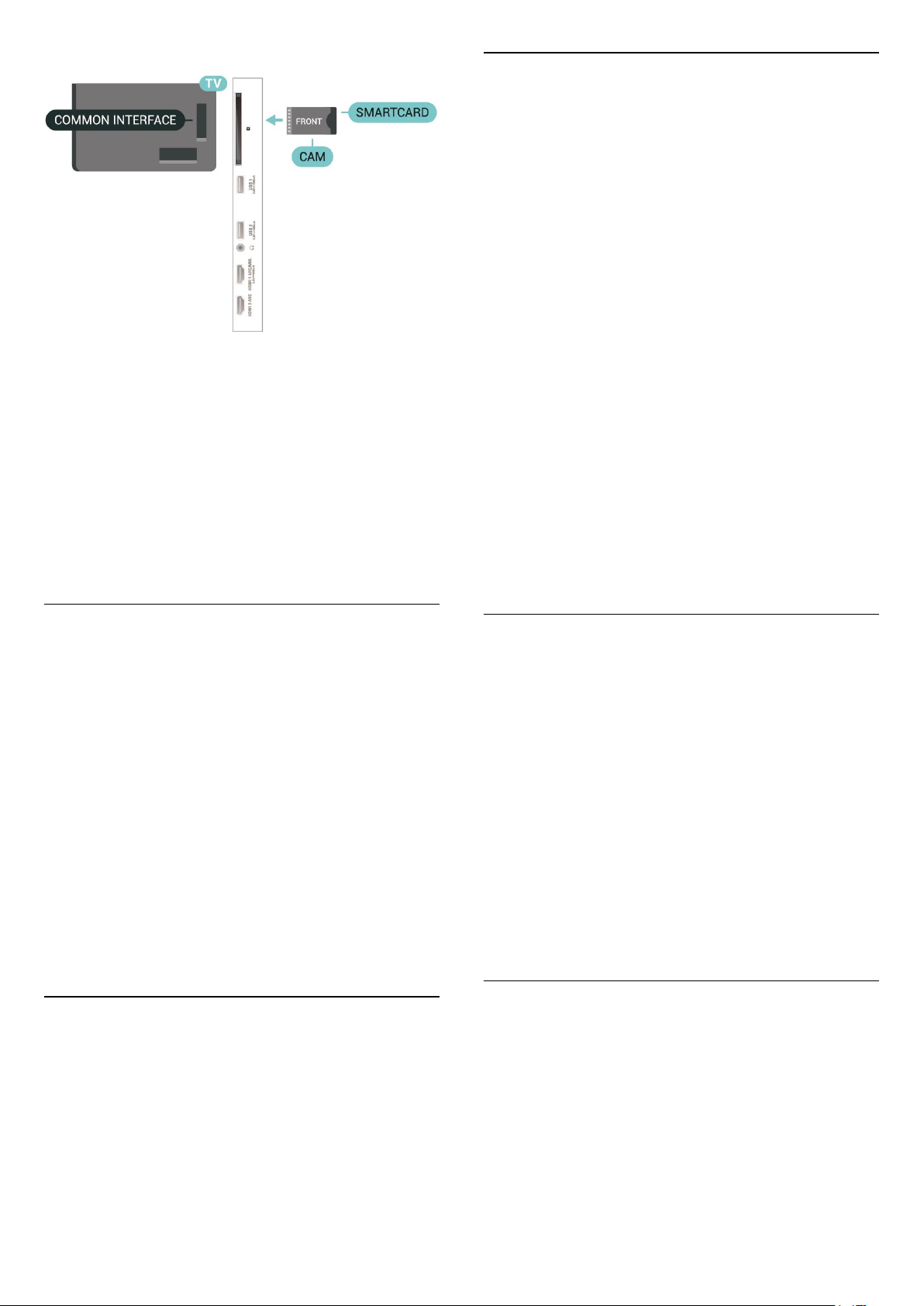
Po zapnutí televízora môže aktivovanie modulu CAM
niekoľko minút trvať. Ak je vložený modul CAM a sú
zaplatené príslušné poplatky za predplatné (rôzne
druhy predplatného sa môžu líšiť), môžete pomocou
prístupovej karty sledovať kódované kanály.
Modul CAM a prístupová karta sú určené výlučne pre
váš televízor. Ak modul CAM odpojíte, už nebude
môcť sledovať kódované kanály podporované
modulom CAM.
Pripojenie pomocou rozhrania HDMI
ARC
Systém domáceho kina (HTS) pripojte k televízoru
pomocou kábla HDMI. Môžete pripojiť zariadenie
Philips Soundbar alebo systém domáceho kina so
zabudovaným prehrávačom diskov.
HDMI ARC
Ak sa na systéme domáceho kina nachádza konektor
HDMI ARC, môžete na pripojenie použiť ktorýkoľvek
konektor HDMI na televízore. Ak zariadenie pripojíte
pomocou pripojenia HDMI ARC, nemusíte pripájať
ďalší zvukový kábel. Pripojenie HDMI ARC kombinuje
zvukový aj obrazový signál.
Všetky konektory HDMI na televízore ponúkajú aj
signál ARC (Audio Return Channel). Po pripojení
systému domáceho kina však televízor dokáže
vysielať signál ARC len pomocou tohto pripojenia
HDMI.
Synchronizácia zvuku a videa
Ak zvuk nie je v súlade s obrazom na obrazovke, na
väčšine systémov domáceho kina s prehrávačom
diskov môžete nastaviť oneskorenie prehrávania na
zosynchronizovanie zvuku s videom.
Heslá a kódy PIN
Pri niektorých moduloch CAM je na sledovanie
kanálov nutné zadať kód PIN. Keď pre modul CAM
nastavujete kód PIN, odporúčame použiť rovnaký kód
ako používate na odomknutie televízora.
Ak chcete nastaviť kód PIN pre modul CAM…
1 - Stlačte tlačidlo SOURCES .
2 - V položke Sledovať TV vyberte typ kanála, pre
ktorý využívate modul CAM.
3 - Stlačte tlačidlo OPTIONS a vyberte položku
Common Interface.
4 - Vyberte televízneho prevádzkovateľa modulu
CAM. Nasledujúce stránky vytvára daný
prevádzkovateľ. Postupujte podľa pokynov na
obrazovke a vyhľadajte informácie o nastavení kódu
PIN.
6.3
Systém domáceho kina (HTS)
Pripojenie cez rozhranie HDMI
Systém domáceho kina (HTS) pripojte k televízoru
pomocou kábla HDMI. Môžete pripojiť zariadenie
Philips Soundbar alebo systém domáceho kina so
zabudovaným prehrávačom diskov.
Ak sa na systéme domáceho kina nenachádza
konektor HDMI ARC, na prenos zvuku z televízora do
systému domáceho kina použite optický zvukový
kábel (Toslink).
Synchronizácia zvuku a videa
Ak zvuk nie je v súlade s obrazom na obrazovke, na
väčšine systémov domáceho kina s prehrávačom
diskov môžete nastaviť oneskorenie prehrávania na
zosynchronizovanie zvuku s videom.
Problémy so zvukom systému
domáceho kina
Zvuk s hlasným šumom
Ak sledujete video z pripojenej pamäťovej jednotky
USB typu Flash alebo pripojeného počítača, môže
dôjsť k skresleniu zvuku domáceho kina. K vzniku
šumu dochádza, keď zvukový alebo obrazový súbor
obsahuje zvuk DTS, no domáce kino zvuk DTS
nedokáže spracovať. Problém je možné napraviť
28

nastavením položky Formát digitálneho
výstupu televízora na hodnotu Stereo.
Stlačením tlačidla otvorte ponuku Všetky
nastavenia > Zvuk > Rozšírené >
Formát digitálneho výstupu .
Žiaden zvuk
Ak prostredníctvom domáceho kina nepočujete zvuk
televízora, skontrolujte, či ste kábel HDMI pripojili ku
konektoru HDMI ARC na systéme domáceho kina.
Všetky konektory HDMI na televízore podporujú
funkciu HDMI ARC.
6.4
Smartfóny a tablety
Na pripojenie smartfónu alebo tabletu k televízoru
môžete použiť káblové alebo bezdrôtové pripojenie.
Bezdrôtové
Pre bezdrôtové pripojenie si z vášho obľúbeného
obchodu s aplikácií prevezmite do smartfónu alebo
tabletu aplikáciu Philips TV Remote.
Káblové pripojenie
Y Pb Pr – Komponentné video predstavuje
vysokokvalitné pripojenie.
Pripojenie YPbPr môžete používať pre televízne
signály s vysokým rozlíšením (HD).
6.7
Bluetooth
Pre káblové pripojenie použite konektor HDMI 1
MHL, ktorý sa nachádza na zadnej strane televízora.
6.5
Prehrávač diskov Blu-ray
Na pripojenie prehrávača diskov Blu-ray k televízoru
použite vysokorýchlostný kábel HDMI.
Ak prehrávač diskov Blu-ray disponuje funkciou
EasyLink HDMI CEC, môžete ho ovládať pomocou
diaľkového ovládania televízora.
Ak chcete získať ďalšie informácie, stlačte v
ponuke Pomocník farebné tlačidlo Kľúčové
slová a vyhľadajte položku EasyLink HDMI CEC.
6.6
DVD prehrávač
Na pripojenie DVD prehrávača k televízoru použite
kábel HDMI.
Ak je DVD prehrávač pripojený pomocou pripojenia
HDMI a disponuje funkciou EasyLink CEC, môžete ho
ovládať pomocou diaľkového ovládania televízora.
Čo potrebujete
K tomuto televízoru je možné pomocou rozhrania
Bluetooth® pripojiť bezdrôtové zariadenia –
bezdrôtový reproduktor alebo slúchadlá. Bezdrôtový
herný ovládač je možné pripojiť aj pomocou rozhrania
Bluetooth LE.
Ak chcete prehrávať zvuk z televízora pomocou
bezdrôtového reproduktora, musíte tento bezdrôtový
reproduktor spárovať s televízorom. Televízor dokáže
prehrávať zvuk súčasne iba prostredníctvom jedného
reproduktora.
Upozornenie – Synchronizácia zvuku a obrazu
Mnohé systémy reproduktorov s rozhraním
Bluetooth sa vyznačujú vysokou mierou oneskorenia.
V dôsledku vysokej miery oneskorenia znie zvuk až
po zobrazení príslušného obrazu a prichádza k ich
nedokonalej vzájomnej synchronizácii. Než si zakúpite
systém bezdrôtových reproduktorov s rozhraním
Bluetooth, informujte sa o najnovších modeloch
a vyberte zariadenie s nízkou mierou oneskorenia.
Poraďte sa s predajcom.
Ak chcete získať ďalšie informácie o funkcii EasyLink,
v ponuke Pomocník stlačte farebné
tlačidlo Kľúčové slová a vyhľadajte položku
EasyLink HDMI CEC.
29

Spárovanie zariadenia
Odstránenie zariadenia
V návode na používanie zariadenia nájdete podrobné
informácie o spárovaní a bezdrôtovom dosahu.
Skontrolujte, či je na televízore zapnuté nastavenie
Bluetooth.
Po spárovaní bezdrôtového herného ovládača ho
môžete začať používať. Keď je zariadenie spárované,
nie je ho potrebné spárovať znova, až kým ho
neodstránite.
Spárovanie zariadenia Bluetooth s televízorom…
1 - Zapnite zariadenie Bluetooth a umiestnite ho
v dosahu televízora.
2 - Stlačte tlačidlo , vyberte položku Všetky
nastavenia a stlačte tlačidlo OK.
3 - Vyberte položku Bezdrôtové pripojenie a siete
a stlačením tlačidla (vpravo) vstúpte do ponuky.
4 - Vyberte položky Bluetooth > Vyhľadať
zariadenie Bluetooth a stlačte tlačidlo OK.
5 - Vyberte položku Spustiť a stlačte tlačidlo OK.
Postupujte podľa pokynov na obrazovke. Zariadenie
tak spárujete s televízorom a v televízore sa uloží toto
pripojenie. Ak bol dosiahnutý maximálny počet
spárovaných zariadení, bude nutné najprv zrušiť
spárovanie niektorého spárovaného zariadenia.
6 - Vyberte typ zariadenia a stlačte tlačidlo OK.
7 - V prípade potreby opakovaným stláčaním
tlačidla (vľavo) ponuku zatvorte.
* Váš televízor nepodporuje
subwoofer/reproduktory/slúchadlá s rozhraním
Bluetooth.
** V prípade zvukového panela, reproduktora
a ďalších zvukových zariadení sa vyžaduje pripojenie
HDMI.
Výber zariadenia
Ak chcete vybrať zariadenie…
Môžete pripojiť alebo odpojiť bezdrôtové zariadenie
Bluetooth. Bezdrôtové zariadenie Bluetooth je taktiež
možné odstrániť. Ak zariadenie Bluetooth odstránite,
zruší sa jeho spárovanie.
Ak chcete odstrániť alebo odpojiť bezdrôtové
zariadenie…
1 - Stlačte tlačidlo , vyberte položku Všetky
nastavenia a stlačte tlačidlo OK.
2 - Vyberte položku Bezdrôtové pripojenie a siete
a stlačte tlačidlo OK.
3 - Vyberte Bluetooth > Odstrániť zariadenie
Bluetooth a stlačte tlačidlo OK.
4 - V zozname vyberte požadované bezdrôtové
zariadenie a stlačte tlačidlo OK.
5 - Vyberte
možnosť Odpojiť alebo Odstrániť a stlačte
tlačidlo OK.
6 - Vyberte položku OK a stlačením
tlačidla OK ju potvrďte.
7 - V prípade potreby opakovaným stláčaním
tlačidla (vľavo) ponuku zatvorte.
6.8
Slúchadlá
Slúchadlá môžete zapojiť do konektora na zadnej
strane televízora. Ide o minikonektor veľkosti 3,5 mm.
Hlasitosť slúchadiel môžete nastaviť samostatne.
Ak chcete nastaviť hlasitosť…
1 - Stlačte tlačidlo , vyberte položku Hlasitosť
slúchadiel a stlačte tlačidlo OK.
2 - Stláčaním šípok (hore) alebo (dole) zvýšite
alebo znížite nastavenú hodnotu.
3 - V prípade potreby opakovaným stláčaním
tlačidla (vľavo) ponuku zatvorte.
1 - Stlačte tlačidlo , vyberte položku Všetky
nastavenia a stlačte tlačidlo OK.
2 - Vyberte položku Bezdrôtové pripojenie a siete
a stlačte tlačidlo OK.
3 - Vyberte Bluetooth > Vyhľadať
zariadenie a stlačte OK.
4 - V zozname vyberte požadované bezdrôtové
zariadenie a stlačte tlačidlo OK.
5 - V prípade potreby opakovaným stláčaním
tlačidla (vľavo) ponuku zatvorte.
30
